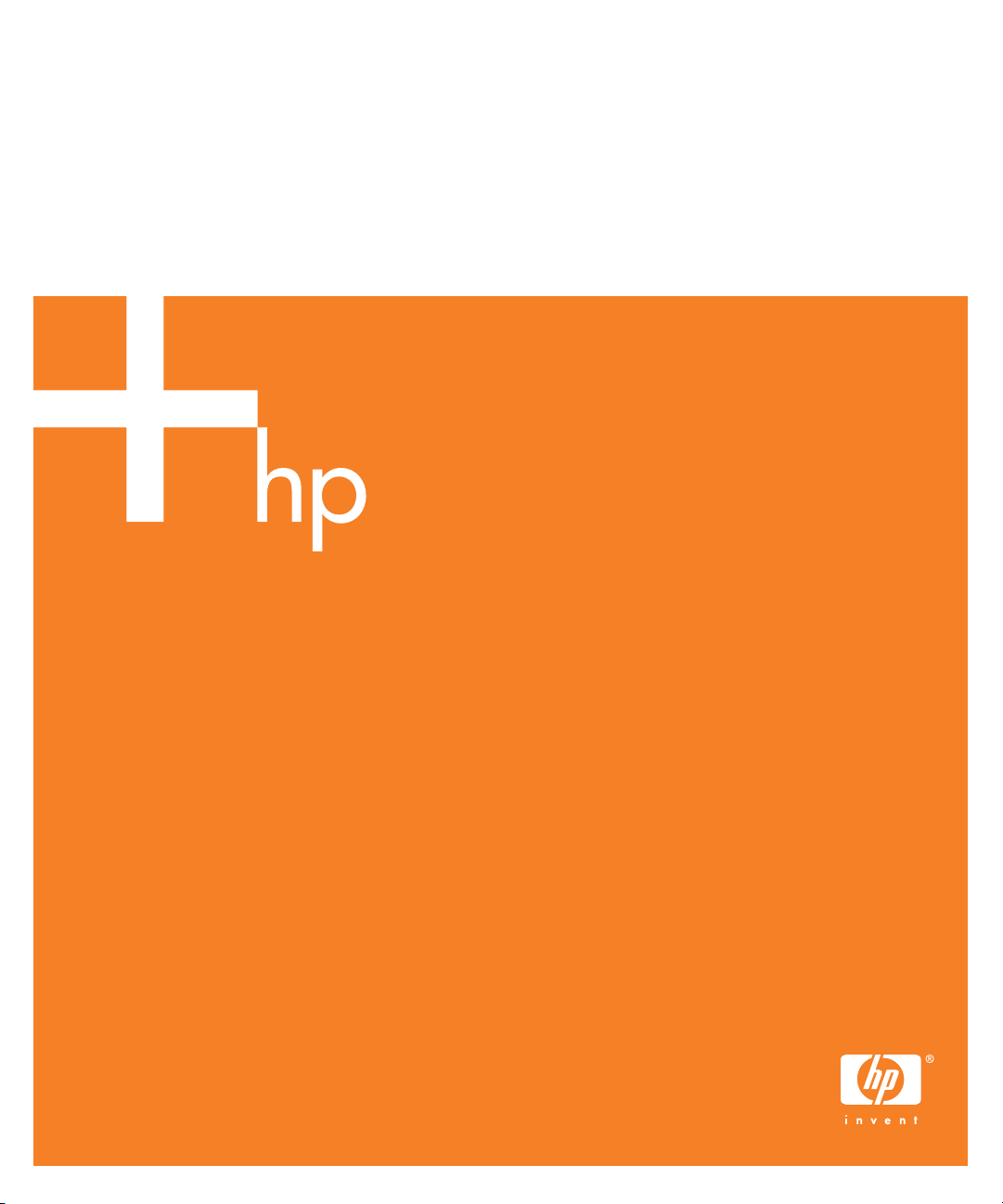
HP mp2220 Serisi
Dijital Projektör
Kullanıcı Kılavuzu
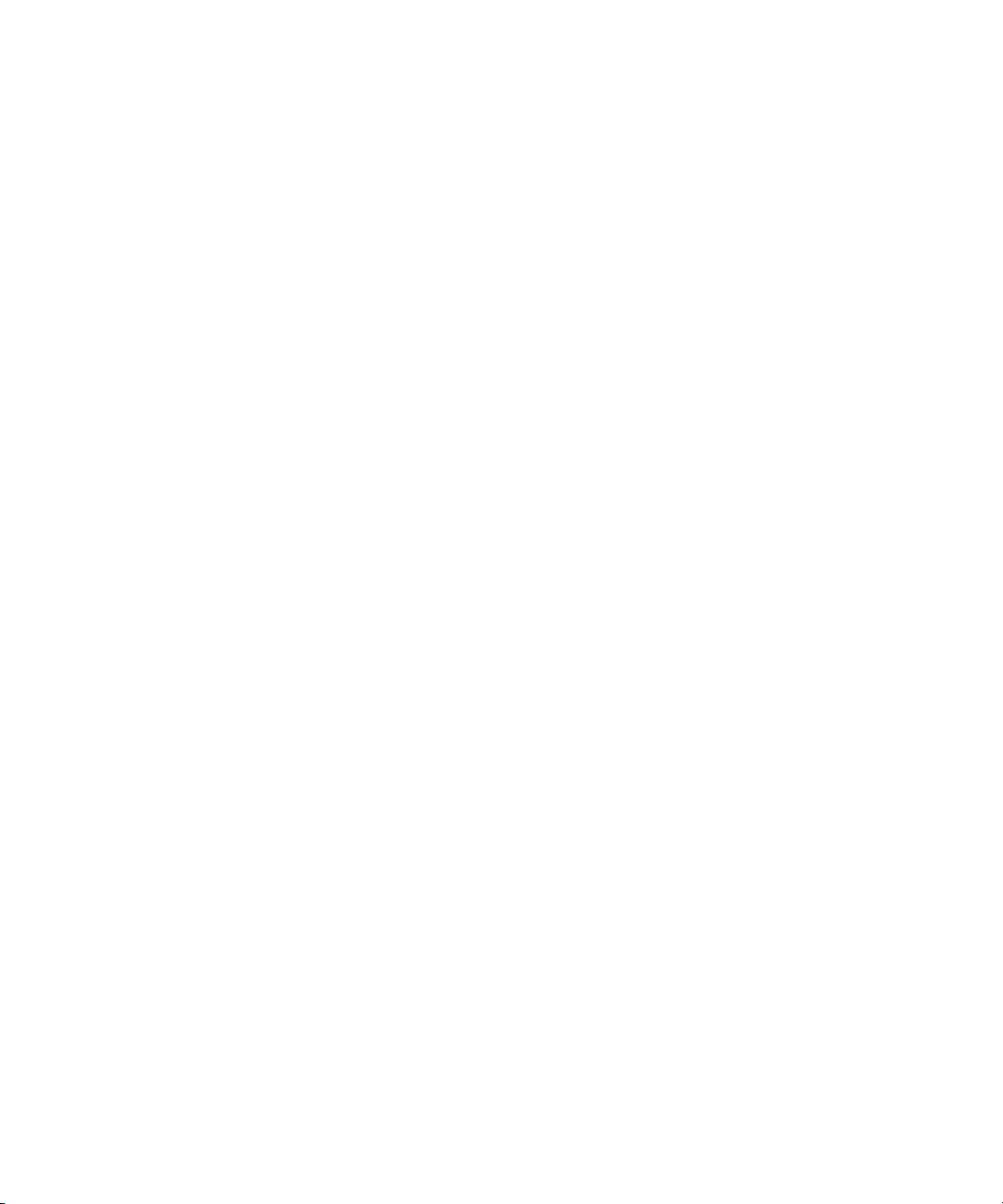
© Copyright 2005 Hewlett-Packard Development Company, L.P.
Burada bulunan bilgiler daha önceden haber verilmeksizin deitirilebilir.
HP ürünleri ve servisleri için olan tüm garantiler, bu ürün ve servislerle gelen açk garanti bildirilerinde belirtilmitir. Buradaki hiç bir ey ek garanti
olarak yorumlanmamaldr. HP, burada yer alan teknik veya düzeltme hatalar veya atlamalarndan sorumlu olmayacaktr.
Hewlett Packard Company
Digital Projection and Imaging
1000 NE Circle Blvd.
Corvallis, OR 97330
Birinci Bask, Mays 2005
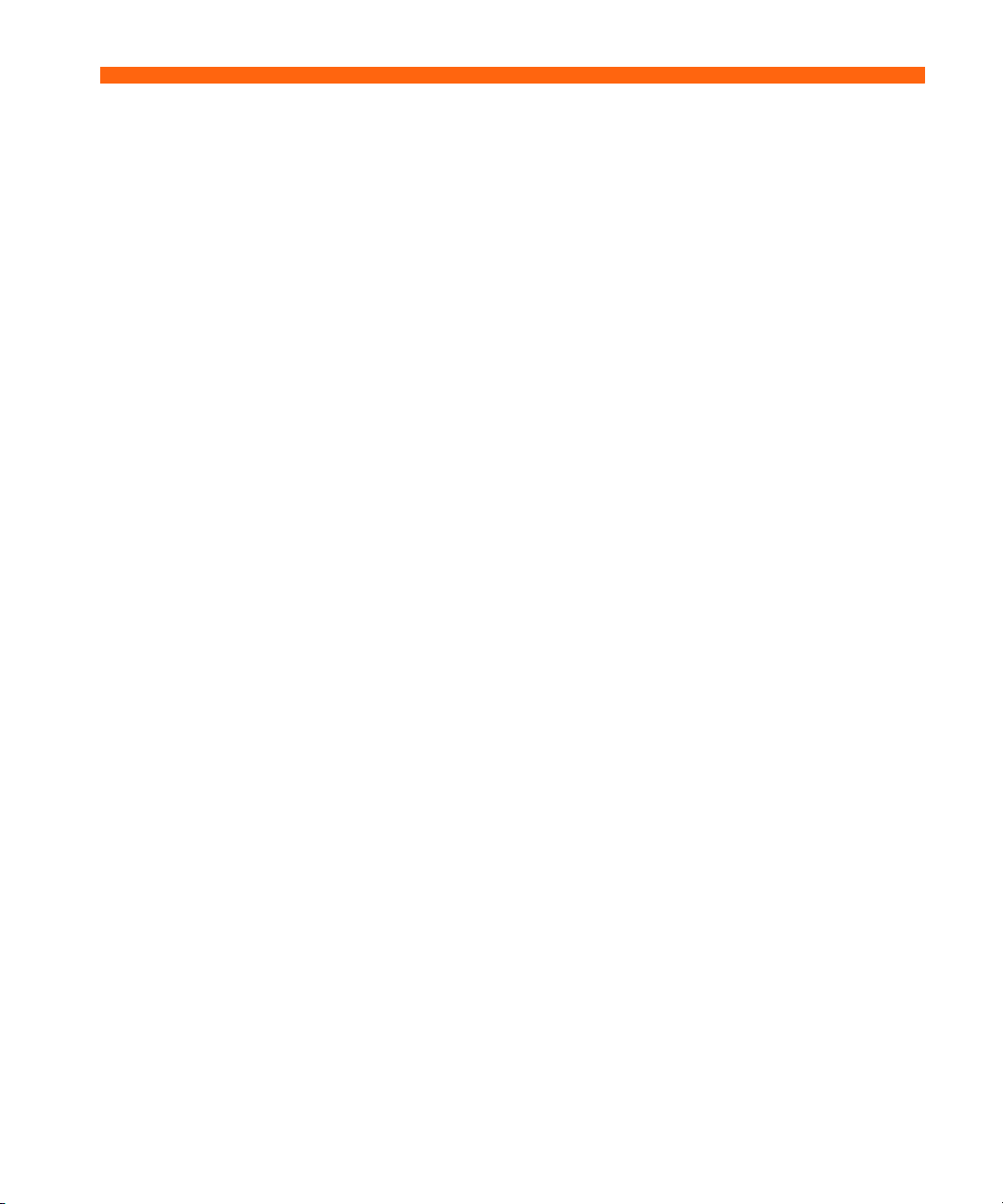
İçindekiler
1 Kurulum
Güvenlik önlemleri . . . . . . . . . . . . . . . . . . . . . . . . . . . . . . . . . . . . . . . . . . . . . . . . . . . . . . 5
Kutunun içindekiler . . . . . . . . . . . . . . . . . . . . . . . . . . . . . . . . . . . . . . . . . . . . . . . . . . . . . . 6
Genel özelliklerin tanımı . . . . . . . . . . . . . . . . . . . . . . . . . . . . . . . . . . . . . . . . . . . . . . . . . . 8
Projektöre genel bakış . . . . . . . . . . . . . . . . . . . . . . . . . . . . . . . . . . . . . . . . . . . . . . . . . 8
Projektör düğmeleri ve ışıkları . . . . . . . . . . . . . . . . . . . . . . . . . . . . . . . . . . . . . . . . . . . . 9
Arka pano . . . . . . . . . . . . . . . . . . . . . . . . . . . . . . . . . . . . . . . . . . . . . . . . . . . . . . . . 10
Uzaktan kumanda . . . . . . . . . . . . . . . . . . . . . . . . . . . . . . . . . . . . . . . . . . . . . . . . . . . 11
Aksesuarlar. . . . . . . . . . . . . . . . . . . . . . . . . . . . . . . . . . . . . . . . . . . . . . . . . . . . . . . . 12
Projektörün kurulması . . . . . . . . . . . . . . . . . . . . . . . . . . . . . . . . . . . . . . . . . . . . . . . . . . . 13
Projektörün konumlanması . . . . . . . . . . . . . . . . . . . . . . . . . . . . . . . . . . . . . . . . . . . . . 13
Elektriğe bağlama . . . . . . . . . . . . . . . . . . . . . . . . . . . . . . . . . . . . . . . . . . . . . . . . . . . 15
Bir bilgisayarın bağlanması . . . . . . . . . . . . . . . . . . . . . . . . . . . . . . . . . . . . . . . . . . . . 16
Cep ajandasını bağlama . . . . . . . . . . . . . . . . . . . . . . . . . . . . . . . . . . . . . . . . . . . . . . 17
Bir video kaynağının bağlanması. . . . . . . . . . . . . . . . . . . . . . . . . . . . . . . . . . . . . . . . . 18
Projektörü açıp kapatma . . . . . . . . . . . . . . . . . . . . . . . . . . . . . . . . . . . . . . . . . . . . . . . . . 22
Lens kapağının çıkartılması . . . . . . . . . . . . . . . . . . . . . . . . . . . . . . . . . . . . . . . . . . . . . 22
Projektörü açma . . . . . . . . . . . . . . . . . . . . . . . . . . . . . . . . . . . . . . . . . . . . . . . . . . . . 23
Projektörü kapatma . . . . . . . . . . . . . . . . . . . . . . . . . . . . . . . . . . . . . . . . . . . . . . . . . . 24
Projektörün taşınması . . . . . . . . . . . . . . . . . . . . . . . . . . . . . . . . . . . . . . . . . . . . . . . . . 24
Temel ayarlamaların yapılması. . . . . . . . . . . . . . . . . . . . . . . . . . . . . . . . . . . . . . . . . . . . . 25
Projektörü hedefleme . . . . . . . . . . . . . . . . . . . . . . . . . . . . . . . . . . . . . . . . . . . . . . . . . 25
Odak ve yakınlaştırma ayarını yapma . . . . . . . . . . . . . . . . . . . . . . . . . . . . . . . . . . . . . 26
Uzaktan kumandayı kullanma . . . . . . . . . . . . . . . . . . . . . . . . . . . . . . . . . . . . . . . . . . . . . 27
2Sunum Yapma
Bilgisayar ekrann gösterme . . . . . . . . . . . . . . . . . . . . . . . . . . . . . . . . . . . . . . . . . . . . . . . 29
Farkl kaynak seçimi . . . . . . . . . . . . . . . . . . . . . . . . . . . . . . . . . . . . . . . . . . . . . . . . . . . . 29
Görüntünün saklanmas veya gösterilmesi. . . . . . . . . . . . . . . . . . . . . . . . . . . . . . . . . . . . . . 29
3 Projektörün Ayarlanmas
Görüntü ve ses ayar . . . . . . . . . . . . . . . . . . . . . . . . . . . . . . . . . . . . . . . . . . . . . . . . . . . . 31
En iyi görüntü konumunu seçme. . . . . . . . . . . . . . . . . . . . . . . . . . . . . . . . . . . . . . . . . . 31
Görüntünün eklini ayarlama . . . . . . . . . . . . . . . . . . . . . . . . . . . . . . . . . . . . . . . . . . . . 32
Eri görüntüyü ayarlama . . . . . . . . . . . . . . . . . . . . . . . . . . . . . . . . . . . . . . . . . . . . . . . 33
Görüntüyü en iyi renk için ayarlama . . . . . . . . . . . . . . . . . . . . . . . . . . . . . . . . . . . . . . 34
Dier görüntü ayarlarn ayarlama . . . . . . . . . . . . . . . . . . . . . . . . . . . . . . . . . . . . . . . . . 35
Ses ayar . . . . . . . . . . . . . . . . . . . . . . . . . . . . . . . . . . . . . . . . . . . . . . . . . . . . . . . . . . 36
Projektör kurulumunu ayarlama . . . . . . . . . . . . . . . . . . . . . . . . . . . . . . . . . . . . . . . . . . 36
3
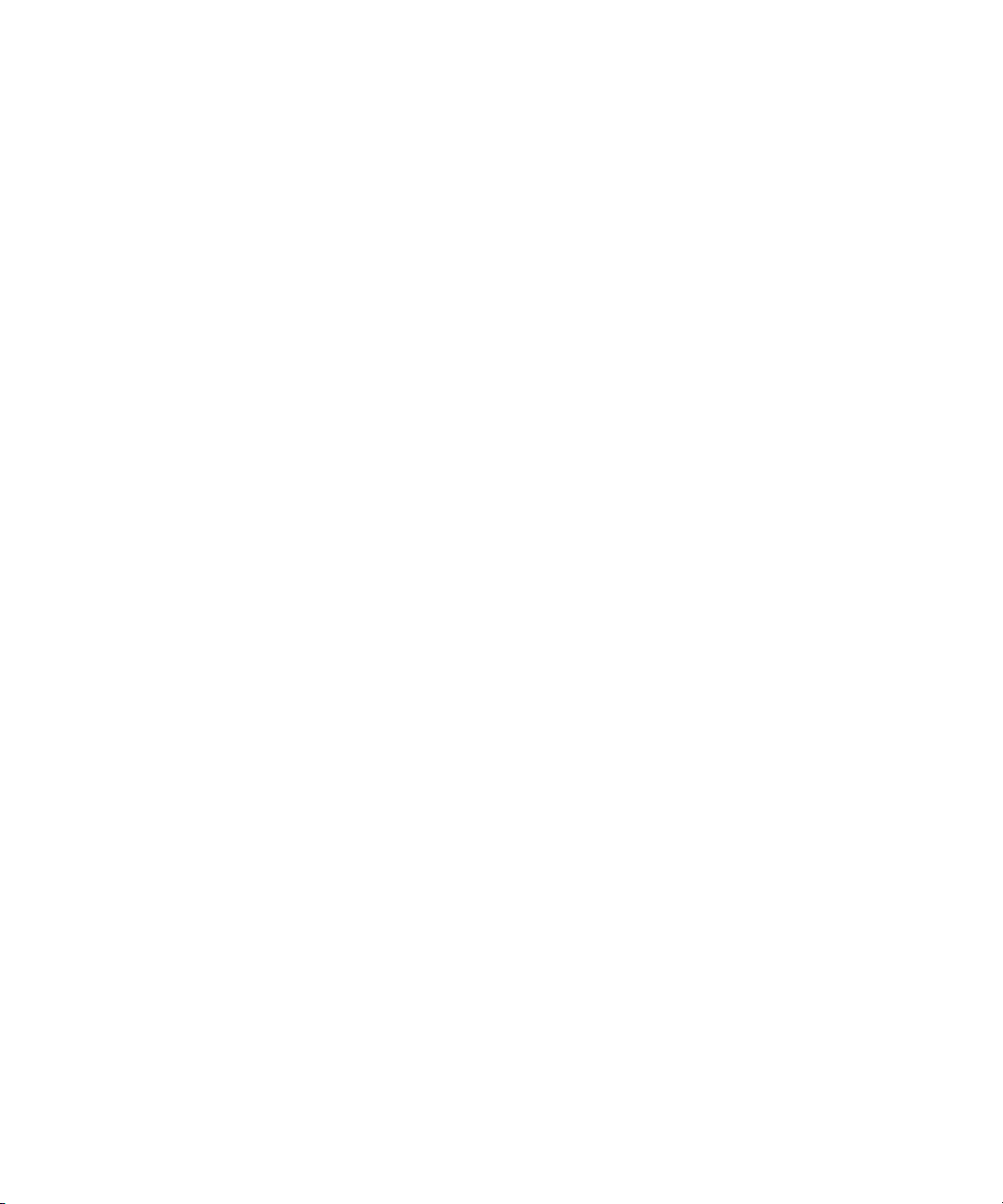
Ekran menüsünü kullanma . . . . . . . . . . . . . . . . . . . . . . . . . . . . . . . . . . . . . . . . . . . . . . . . . 37
Ekran menüsü yoluyla ayarlar deitirme . . . . . . . . . . . . . . . . . . . . . . . . . . . . . . . . . . . . . . 37
Quick choice menüsü . . . . . . . . . . . . . . . . . . . . . . . . . . . . . . . . . . . . . . . . . . . . . . . . . . 38
Input menüsü. . . . . . . . . . . . . . . . . . . . . . . . . . . . . . . . . . . . . . . . . . . . . . . . . . . . . . . . 38
Picture menüsü . . . . . . . . . . . . . . . . . . . . . . . . . . . . . . . . . . . . . . . . . . . . . . . . . . . . . . 39
Setup menüsü . . . . . . . . . . . . . . . . . . . . . . . . . . . . . . . . . . . . . . . . . . . . . . . . . . . . . . . 40
Help menüsü. . . . . . . . . . . . . . . . . . . . . . . . . . . . . . . . . . . . . . . . . . . . . . . . . . . . . . . . 40
4 Projektörün Bakm
Düzenli bakmn yaplmas . . . . . . . . . . . . . . . . . . . . . . . . . . . . . . . . . . . . . . . . . . . . . . . . . . 41
Projektör durumunu alma . . . . . . . . . . . . . . . . . . . . . . . . . . . . . . . . . . . . . . . . . . . . . . . 41
Projektörün ve lensin temizlenmesi . . . . . . . . . . . . . . . . . . . . . . . . . . . . . . . . . . . . . . . . . 41
Lamba birimini yenisiyle deitirin . . . . . . . . . . . . . . . . . . . . . . . . . . . . . . . . . . . . . . . . . . 42
Uzaktan kumandadaki pili deitirme . . . . . . . . . . . . . . . . . . . . . . . . . . . . . . . . . . . . . . . . 44
Projektörün özelliklerini yükseltme. . . . . . . . . . . . . . . . . . . . . . . . . . . . . . . . . . . . . . . . . . . . 45
Donanm yazlmn güncelletirme. . . . . . . . . . . . . . . . . . . . . . . . . . . . . . . . . . . . . . . . . . . . 45
5Kalc Kurma
Projektörün kurulmas . . . . . . . . . . . . . . . . . . . . . . . . . . . . . . . . . . . . . . . . . . . . . . . . . . . . . 47
Kablo seçimi . . . . . . . . . . . . . . . . . . . . . . . . . . . . . . . . . . . . . . . . . . . . . . . . . . . . . . . . 47
Masa üzerine kurma . . . . . . . . . . . . . . . . . . . . . . . . . . . . . . . . . . . . . . . . . . . . . . . . . . 47
Geriden yanstma için kurma . . . . . . . . . . . . . . . . . . . . . . . . . . . . . . . . . . . . . . . . . . . . . 48
Projektörün kilitlenmesi . . . . . . . . . . . . . . . . . . . . . . . . . . . . . . . . . . . . . . . . . . . . . . . . . 48
6Sorunlar Giderme
Sorun giderme önerileri. . . . . . . . . . . . . . . . . . . . . . . . . . . . . . . . . . . . . . . . . . . . . . . . . . . 49
Uyar sorunlar . . . . . . . . . . . . . . . . . . . . . . . . . . . . . . . . . . . . . . . . . . . . . . . . . . . . . . . 49
Balatma sorunlar . . . . . . . . . . . . . . . . . . . . . . . . . . . . . . . . . . . . . . . . . . . . . . . . . . . . . 50
Görüntü sorunlar . . . . . . . . . . . . . . . . . . . . . . . . . . . . . . . . . . . . . . . . . . . . . . . . . . . . . 50
Ses sorunlar . . . . . . . . . . . . . . . . . . . . . . . . . . . . . . . . . . . . . . . . . . . . . . . . . . . . . . . . 53
Kesinti sorunlar . . . . . . . . . . . . . . . . . . . . . . . . . . . . . . . . . . . . . . . . . . . . . . . . . . . . . . 53
Uzaktan kumanda sorunlar . . . . . . . . . . . . . . . . . . . . . . . . . . . . . . . . . . . . . . . . . . . . . . 53
Projektörü snama . . . . . . . . . . . . . . . . . . . . . . . . . . . . . . . . . . . . . . . . . . . . . . . . . . . . . . . 54
Projektör hata tanlaycy testlerini yapma . . . . . . . . . . . . . . . . . . . . . . . . . . . . . . . . . . . . . 54
7 Kaynak Bilgiler
Teknik Özellikler. . . . . . . . . . . . . . . . . . . . . . . . . . . . . . . . . . . . . . . . . . . . . . . . . . . . . . . . 55
Güvenlik bilgileri . . . . . . . . . . . . . . . . . . . . . . . . . . . . . . . . . . . . . . . . . . . . . . . . . . . . . . . 58
LED güvenlii . . . . . . . . . . . . . . . . . . . . . . . . . . . . . . . . . . . . . . . . . . . . . . . . . . . . . . . . 58
Cva güvenlii . . . . . . . . . . . . . . . . . . . . . . . . . . . . . . . . . . . . . . . . . . . . . . . . . . . . . . . . 58
Yasal bilgiler . . . . . . . . . . . . . . . . . . . . . . . . . . . . . . . . . . . . . . . . . . . . . . . . . . . . . . . . . . 59
Uluslararas . . . . . . . . . . . . . . . . . . . . . . . . . . . . . . . . . . . . . . . . . . . . . . . . . . . . . . . . . 59
4
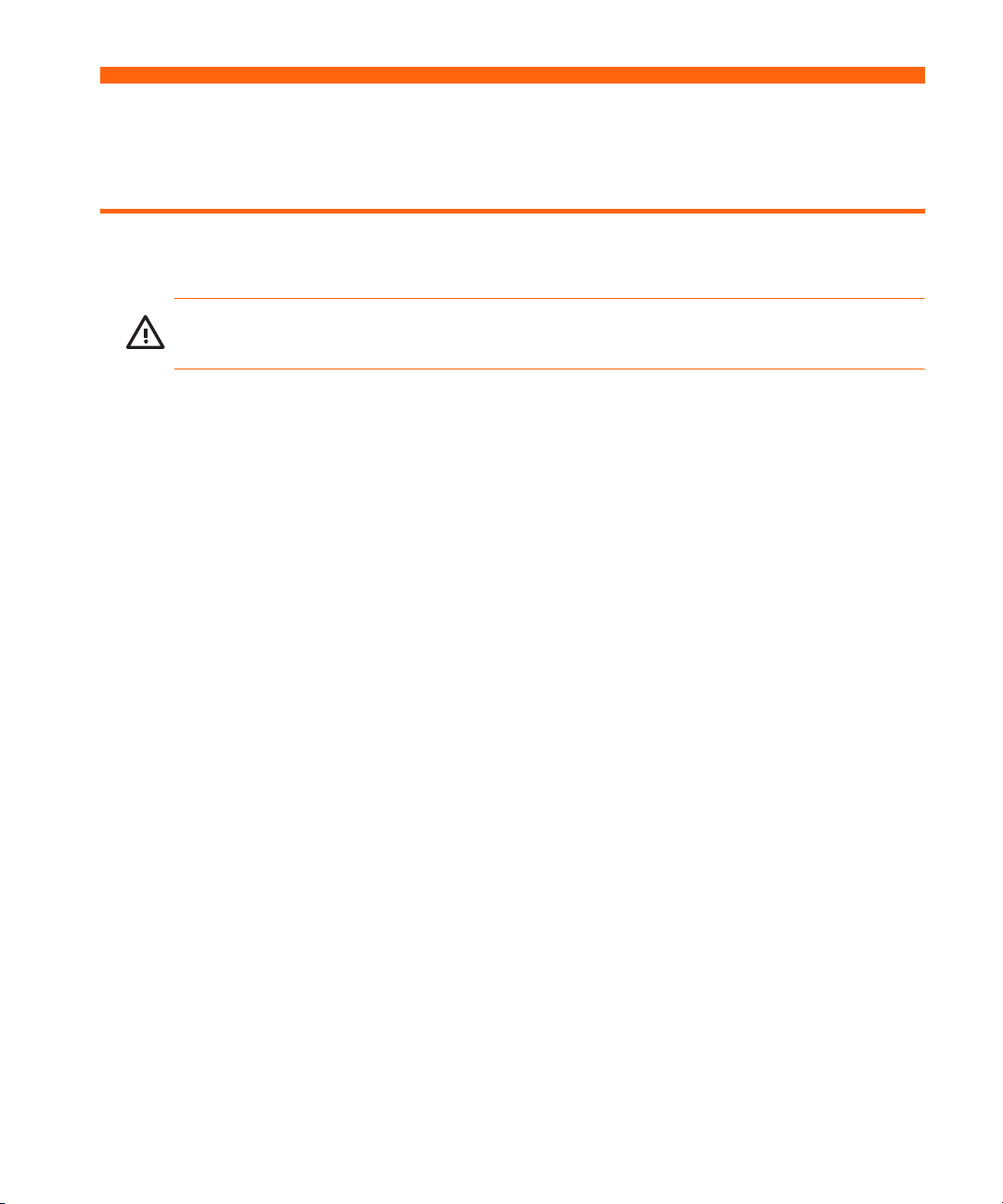
1 Kurulum
Güvenlik önlemleri
UYARI! Yaralanma ve mala zarar gelmesi riskini azaltmak için, aşağıdaki önlemleri ve bu el
kitabındaki tüm diğer önlemleri okuyunuz ve uygulayınız.
• Lamba yanıyor durumdayken doğrudan lense bakmayın.
• Projektörü yağmurlu veya nemli ortamda bırakmayın, su yanında kullanmayın.
• Kağıt, plastik ve yanıcı maddeleri projektör lensinden ve hava çıkış deliklerinden en az
0,5 m (2 ft) uzakta tutun.
• Projektörün içine sıvı, yiyecek,ya da küçük nesnelerin girmemesine dikkat edin.
Projektörün içine bir madde girerse, yardım için HP’yi arayın.
• Projektörün üstüne hiç bir şey koymayın. Hiç bir sıvıyı projektörün üstüne dökülebilecek
şekilde koymayın.
• Projektördeki hava deliklerinin önünü kapatmayın. Projektörü radyatör veya kuvvetlendirici
(amplifikatör) gibi herhangi bir ısı kaynağının yanına koymayın.
• Yalnızca ürün etiketinde belirtilen voltaj ve akıma uygun olan, onaylı güç kablolarını
kullanın. Hiç bir prizi veya uzatma kablosunu aşırı yüklemeyin. Elektrik prizindeki topraklı
fişi dönüştürmeyin.
• Tüm kabloları insanların basamayacakları ya da takılamayacakları şekilde yerleştirin.
• Projektörü dengeli bir yüzeye tabanı üzerine düz bir şekilde yerleştirin. Projektörü ön yüzeyi
üzerine oturtmayın.
• Lense parmaklarınızla dokunmayınız. Projektör kasasını yumuşak, kuru bir bezle temizleyin.
Bkz. “Projektörün ve lensin temizlenmesi” sayfa: 41.
• Bu el kitabında belirtilenler dışında ve yeterince soğumadan projektörü açmayın.
• Projektör herhangi bir şekilde hasarlıysa, yardım için HP’yi arayın.
Güvenlik önlemleri 5
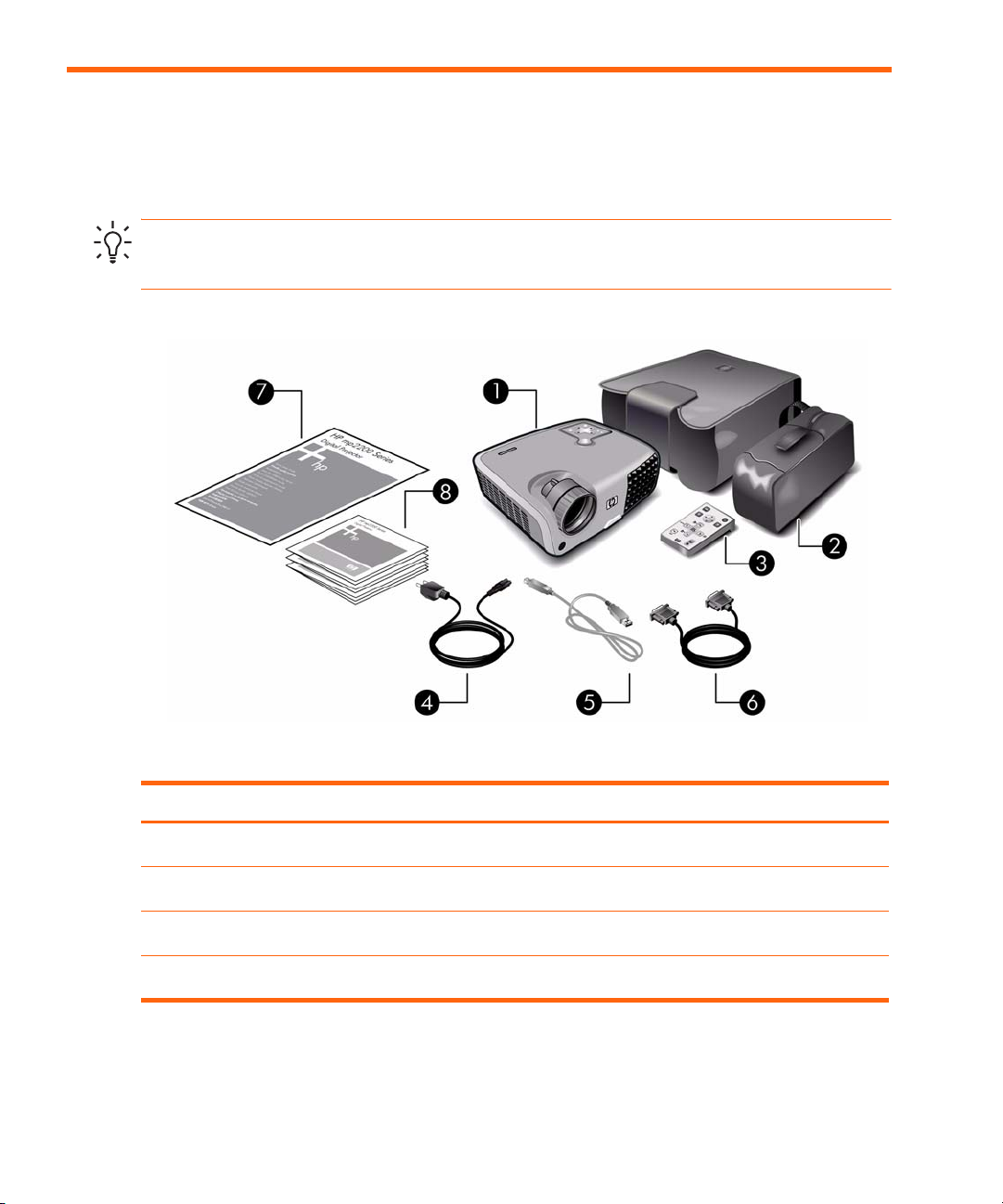
Kutunun içindekiler
Projektörünüzü kurmadan önce, içinde geldiği kutuyu kontrol ederek aşağıdaki nesneleri
içerdiğini doğrulayın. Kutuda aşağıdakilerden herhangi biri yoksa, HP’yi arayın.
ÖNER: Kutuyu açıp içindekileri çıkardıktan sonra, projektörü göndermeniz gerekirse
kullanmak üzere kutuyu saklayın.
Kutunun içindekilerin tanımı
Parça İşlevi
Projektör Resimleri görüntüler.
1
Projektör çantası ve kablo çantası Taşıma sırasında projektörü ve kabloları korur.
2
Uzaktan kumanda Projektörü yönlendirir.
3
Elektrik kablosu Projektörü elektrik kaynağına bağlar.
4
Kurulum6
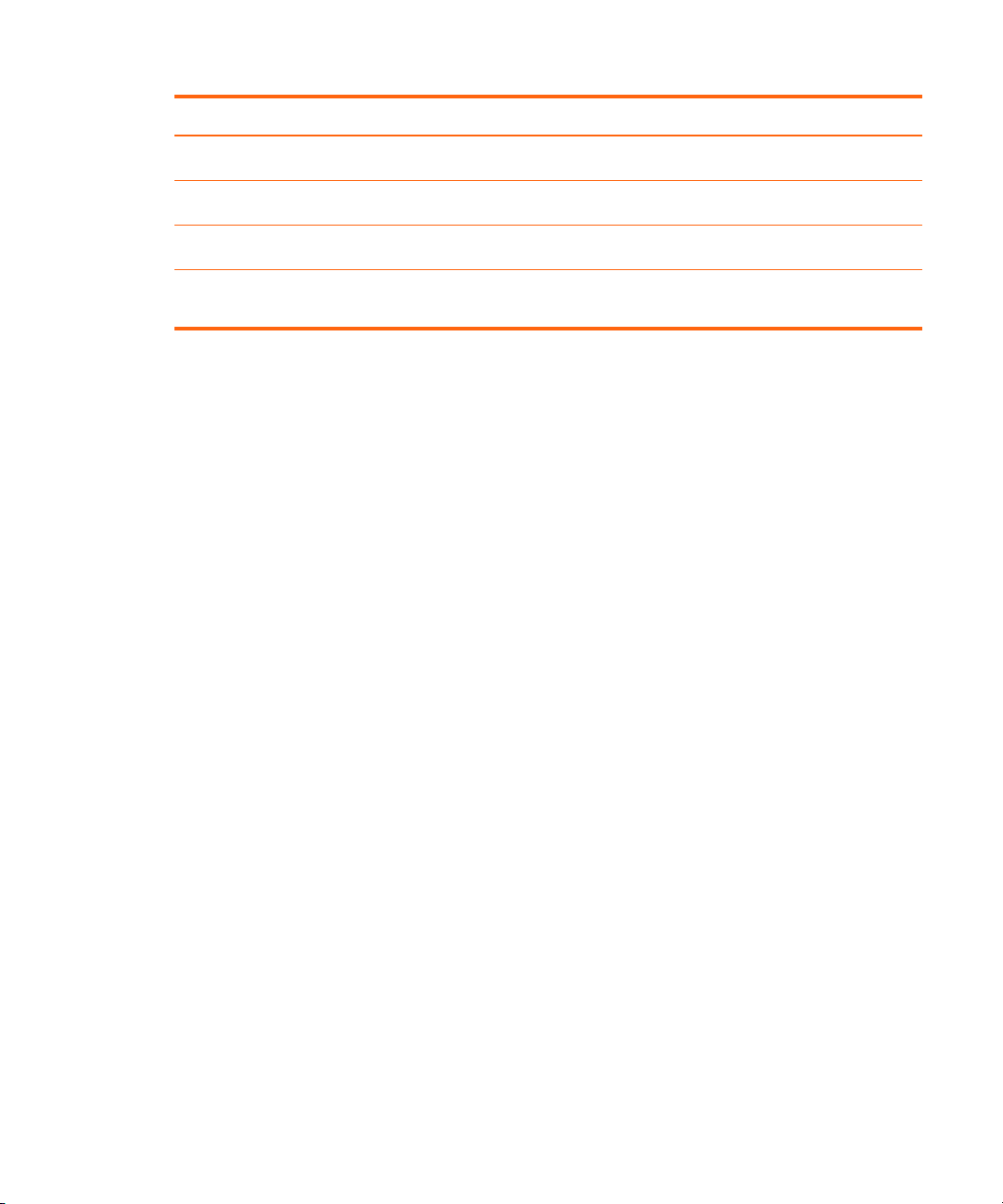
Kutunun içindekilerin tanımı(devam)
Parça İşlevi
USB kablosu Projektör USB çıkışını bilgisayara bağlar.
5
VGA kablosu Bilgisayar video çıkışını projektöre bağlar.
6
Çabuk Kurulum Kılavuzu Başlamaya yardımcı bilgi ve işlemleri içerir.
7
Yazın paketi Projektörün kurulumu ve kullanımı, ayrıca destek
8
ve garanti bilgilerini içine alan belgeleri içerir.
Kutunun içindekiler 7

Genel özelliklerin tanımı
Projektöre genel bakış
Ana parçaların tanımı
Parça İşlevi
Düğme panosu Kumanda düğmeleri ve gösterge ışıklarını içerir.
1
Yaklaştırma tekerleği Görüntü boyutunu % 100 – 115
2
Odaklama tekerleği 1,5 – 10 m (5 - 33 ft) arasındaki
3
Kızılötesi bağlantı noktası Uzaktan kumandadan gelen sinyalleri alır.
4
Lens Görüntüyü yansıtır.
5
Yükseklik ayar düğmesi Görüntü yüksekliğini ayarlar.
6
Lens kapağı Lensi korur.
7
Kurulum8
oranında büyütür.
uzaklıklara odaklanır.
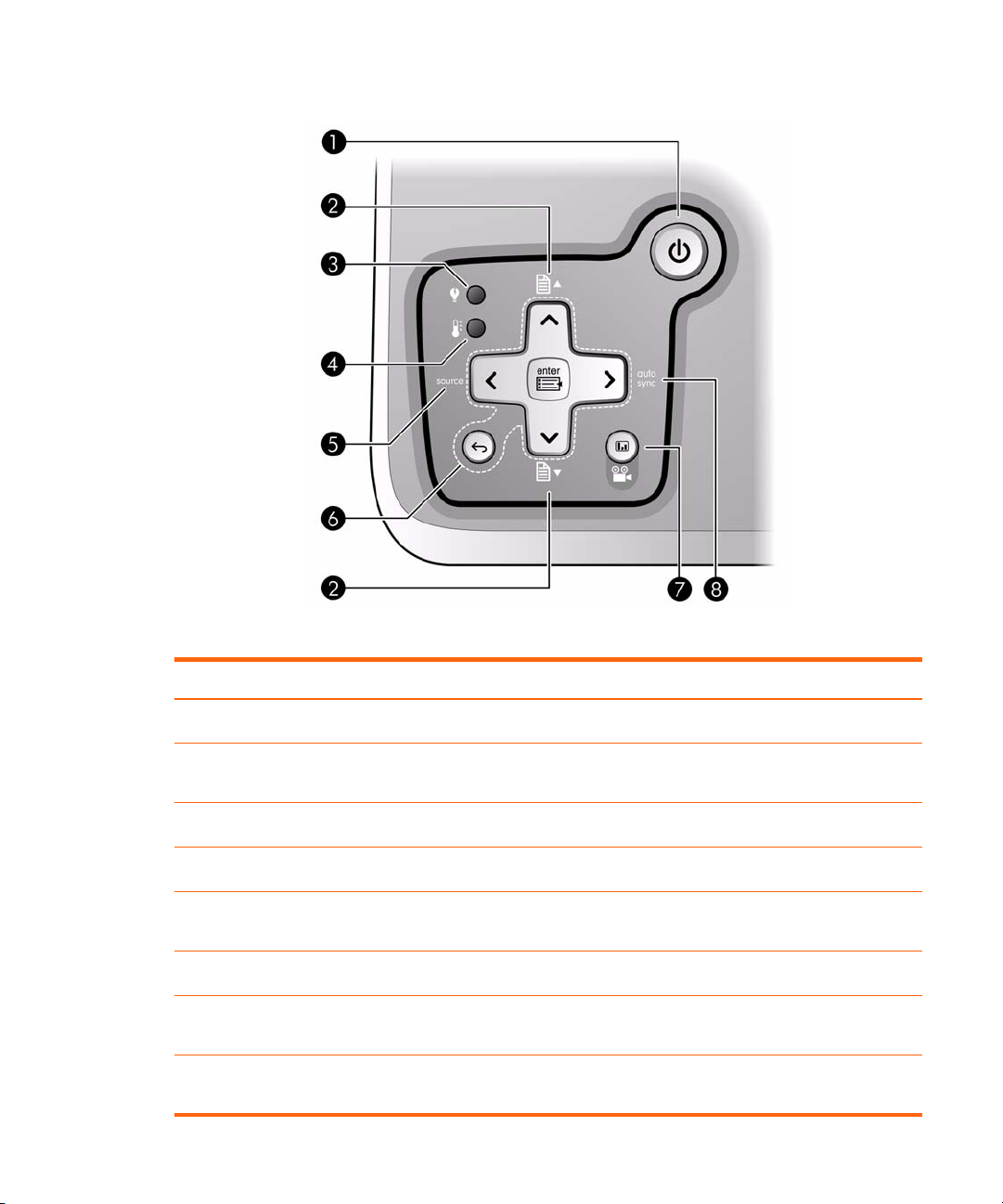
Projektör düğmeleri ve ışıkları
Projektör düğmeleri ve ışıklarının tanımı
Parça İşlevi
Güç düğmesi Projektörü açar kapatır.
1
Sayfa Yukarı ve Sayfa Aşağı düğmeleri Bağlı bir bilgisayarda sayfalar arasında aşağı
2
Lamba uyarı ışığı Lamba kötüyse uyarır.
3
Sıcaklık uyarı ışığı Projektör çok sıcaksa uyarır.
4
Source button (Kaynak düğmesi) Bir sonraki giriş noktasından gelen görüntüyü
5
Menü düğmeleri Ekran menüsü yoluyla ayarları değiştirir.
6
Görüntü konumu düğmesi Bir sonraki görüntüyü ve renk birleşimini seçer,
7
Auto sync button (Otomatik eş
8
zamanlama düğmesi)
ve yukarı gitmeyi sağlar.
gösterir.
kişiye özelleştirilebilir.
Projektörü bir bilgisayardan gelen giriş sinyali ile
yeniden eş zamanlar.
Genel özelliklerin tanımı 9

Arka pano
Arka pano parçalarının tanımı
Parça İşlevi
Ses girişi bağlantı noktası Stereo ses (audio) kaynağını bir stereo mini-fon
1
fişi aracılığıyla bağlar.
USB bağlantı noktası Bilgisayara bağlar ve fareyi kontrol eder.
2
S-video girişi bağlantı noktası S-video kaynağına bağlanır.
3
Bileşik video girişi bağlantı noktası Bileşik video kaynağına bağlanır.
4
VGA bağlantı noktası Bilgisayardan ya da video (görüntü)
5
Kızılötesi bağlantı noktası Uzaktan kumandadan gelen sinyalleri alır.
6
Kilit yuvası Bir kablo ve kilit yardımıyla projektörü sabit bir
7
Elektrik kablosu soketi Elektrik kablosunu projektöre bağlar.
8
Kurulum10
kaynağından video girişine bağlanır.
nesneye kilitler.
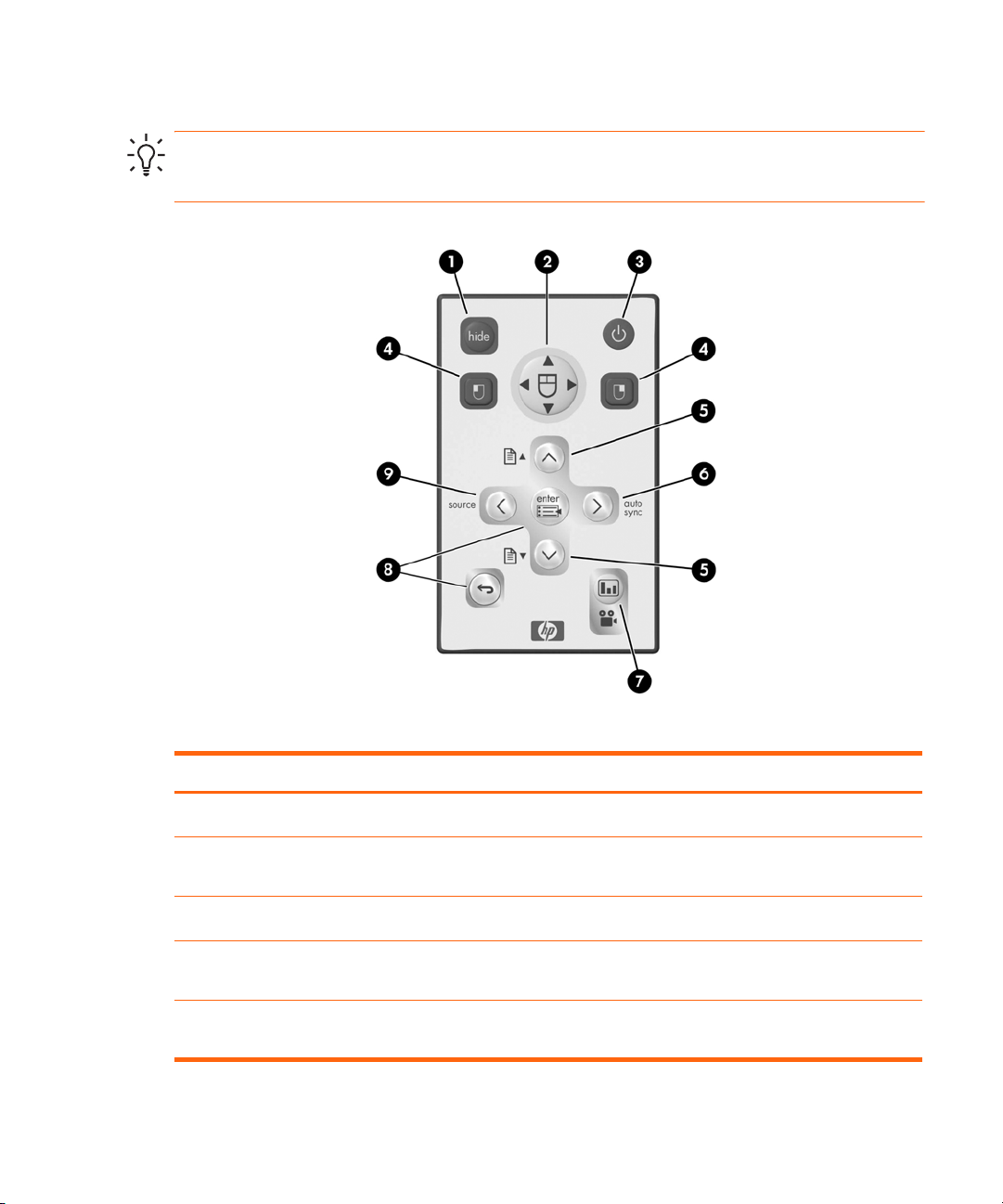
Uzaktan kumanda
ÖNER: Uzaktan kumandayı kullanmadan önce, plastik şeridi kumandadan çıkana dek
çekerek pil koruyucuyu çıkarın.
Uzaktan kumandanın bileşenlerinin tanımı
Parça İşlevi
Hide button (Saklama düğmesi) Görüntüyü boşaltır.
1
Fare yastığı Bağlantılı bir bilgisayarda fare imlecini hareket
2
Güç düğmesi Projektörü açar kapatır.
3
Sağ ve sol fare tıklatma düğmeleri Bağlı bir bilgisayarda sağ ve sol fare tıklatma
4
Sayfa Yukarı ve Sayfa Aşağı düğmeleri Bağlı bir bilgisayarda sayfalar arasında aşağı
5
ettirir. USB kablosu gerektirir.
işlevlerini yerine getirir. USB kablosu gerektirir.
ve yukarı gitmeyi sağlar. USB kablosu gerektirir.
Genel özelliklerin tanımı 11
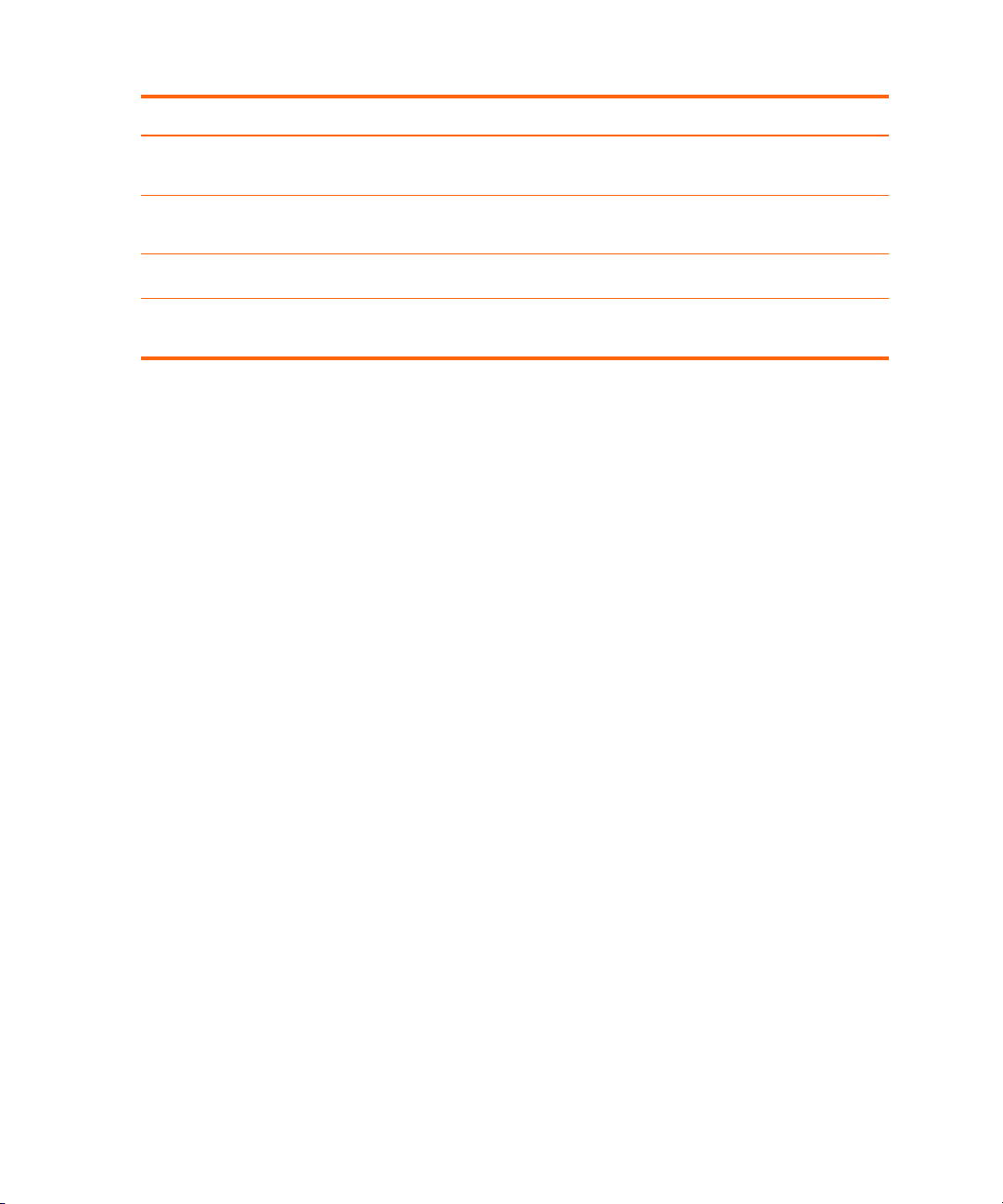
Uzaktan kumandanın bileşenlerinin tanımı(devam)
Parça İşlevi
Auto sync button (Otomatik eş z
6
amanlama düğmesi)
Görüntü konumu düğmesi Bir sonraki görüntüyü ve renk birleşimini seçer,
7
Menü düğmeleri Ekran menüsü yoluyla ayarları değiştirir.
8
Source button (Kaynak düğmesi) Bir sonraki giriş noktasından gelen
9
Aksesuarlar
HP projektör aksesuarları ile sunularınızdan daha fazla verim alın. Aksesuarları
http://www.hp.com adresinde ya da projektör satıcınız aracılığıyla satın alabilirsiniz.
• HP yansıtma ekranları — kolay taşınır ve istenilen yere kurulur gezer ekranlar ve daha da
büyük kolaylık için sabit ekranlar.
• HP süper kalite uzaktan kumanda — sununuzu her açıdan yönetmenize olanak sağlar.
• HP kabloları — her ses ve görüntü (audio-video) aracını bağlamanıza olanak sağlar.
• HP kabloları — her ses ve görüntü (audio-video) aracını bağlamanıza olanak sağlar.
• HP yedek lambası — projektörünüzü fabrikadan çıktığı parlaklığa getirir.
Projektörü bir bilgisayardan gelen giriş sinyali ile
yeniden eş zamanlar.
kişiye özelleştirilebilir.
görüntüyü gösterir.
Kurulum12
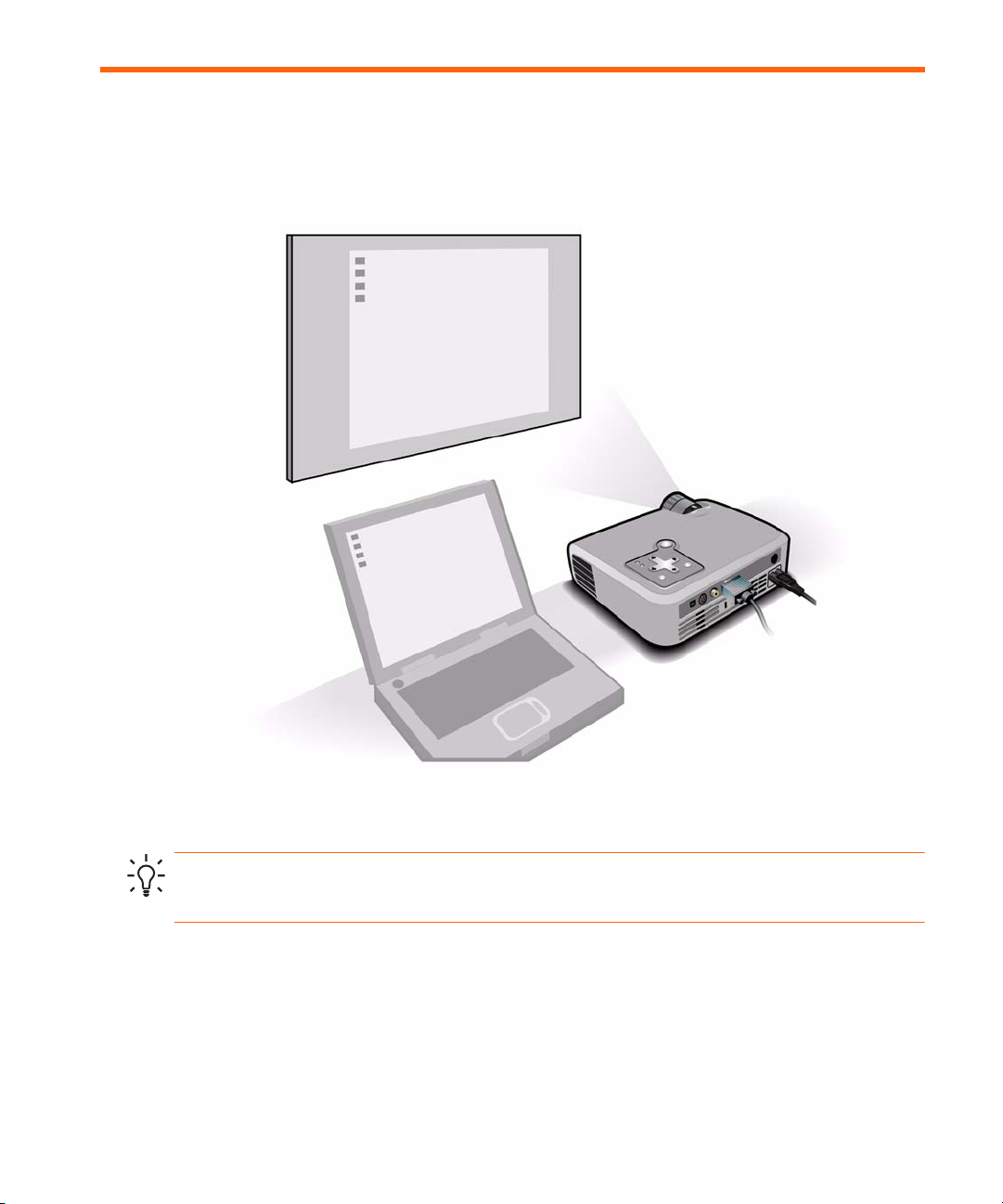
Projektörün kurulması
Projektörün konumlanması
Aşağıdaki tablolar, projektörün ekrana göre nereye yerleştirileceğini göstermektedir.
ÖNER: En iyi görüntü kalitesi için, projektörü ekranın 1,5 – 5 m (5 – 16 ft) arasında bir
uzaklığa yerleştirin.
Projektörün kurulması 13
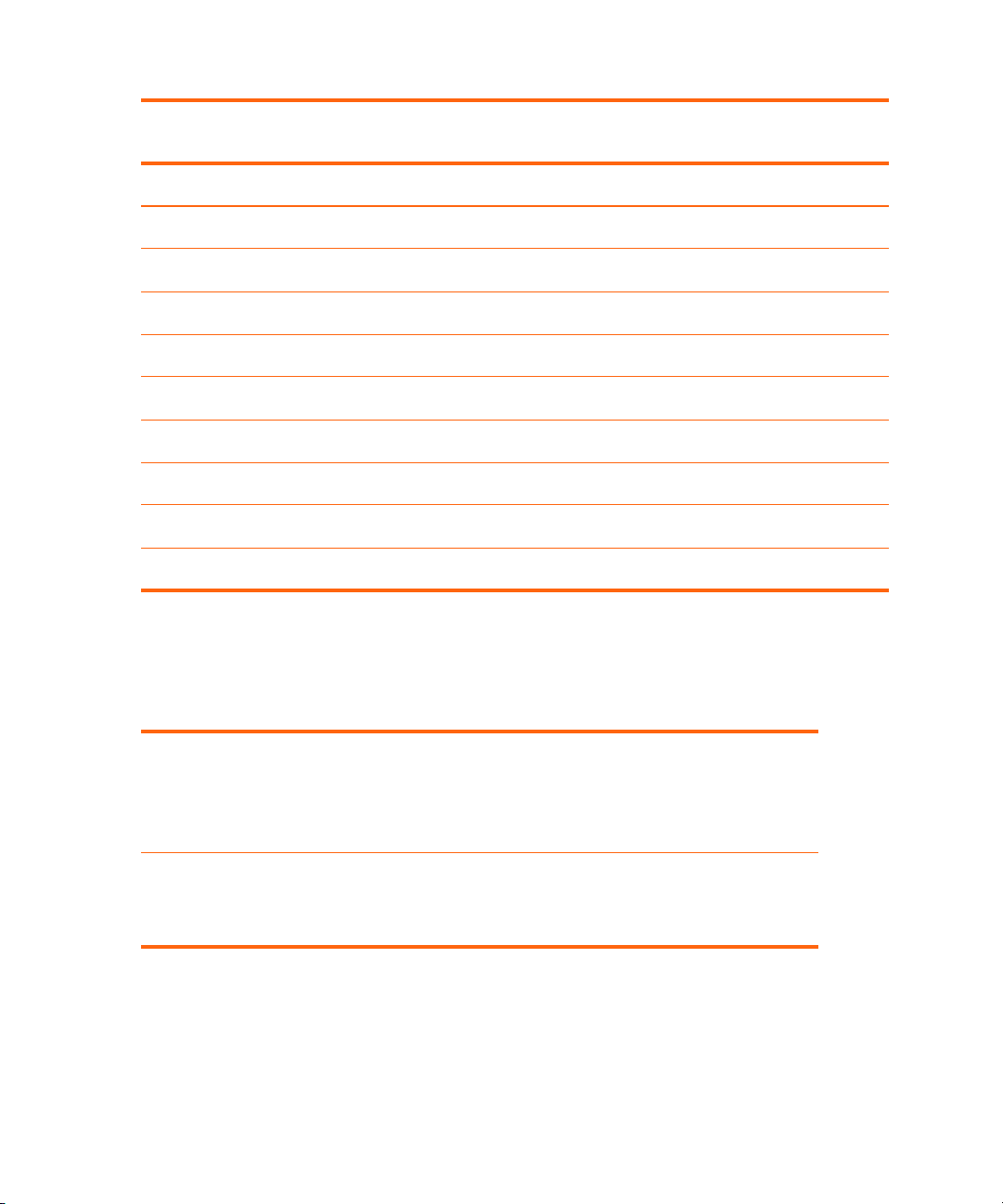
Ekrandan uzaklığa bağlı olarak görüntü büyüklüğü
Görüntü büyüklüğü
(köşeleme)
(inç) (metre) (inç) (metre) (feet, inç) (metre)
40 1,0 32 0,8 5 ft 4 inç – 6 ft 2 inç 1,6 – 1,9
60 1,5 48 1,2 8 ft 0 inç – 9 ft 2 inç 2,4 – 2,8
80 2,0 64 1,6 10 ft 8 inç – 12 ft 3 inç 3,3 – 3,7
100 2,5 80 2,0 13 ft 4 inç – 15 ft 4 inç 4,1 – 4,7
120 3,0 96 2,4 16 ft 0 inç – 18 ft 5 inç 4,9 – 5,6
150 3,8 120 3,0 20 ft 0 inç – 23 ft 0 inç 6,1 – 7,0
180 4,6 144 3,7 24 ft 0 inç – 27 ft 7 inç 7,3 – 8,4
200 5,1 160 4,1 26 ft 8 inç – 30 ft 8 inç 8,1 – 9,3
240 6,1 192 4,9 32 ft 0 inç – 33 ft 0 inç 9,8 – 10,0
Görüntü büyüklüğü
(genişlik)
Uzaklık
(lensin ekrana uzaklığı)
Uzaklık tablosunu kullanmak istemezseniz, projektörü ekrana bağlı olarak nereye
yerleştirmeniz gerektiğini saptarken aşağıdaki denklemleri kullanabilirsiniz.
Yansıtma uzaklıklarının hesaplanması
lens ile ekran arasındaki uzaklık = A × ekranın genişliği
ekrandan minimum ve maksimum uzaklık = B
ekranın genişliği = 0,8 × ekranına köşeden köşeye uzunluğu (3:4 ekran için)
projektör lensi ekranın alt kenarının altında = C × ekranın genişliği (4:3 ekran için)
A = 2,0 – 2,3
B = 1,5 – 10 m (5 – 33 ft)
C = 0,11 – 0,50
Kurulum14

Elektriğe bağlama
1. Projektörü ekranın önüne 1,5 – 10 m (5 – 33 ft) uzaklıkta sabit bir yüzey üzerine yerleştirin.
İdeal olarak yüzeyin ekranın alt tarafından daha alçakta olması gerekir.
2. Elektrik kablosunun bir ucunu projektörün arkasına
prizine takın
Projektörü kalıcı olarak bir masaya ya da ekranın arkasına yerleştirmek isterseniz, “Projektörün
kurulmas” sayfa: 47 kısmına bakın.
2.
1, diğer ucunu da topraklı bir elektrik
Projektörün kurulması 15

Bir bilgisayarın bağlanması
Gerekler:
• VGA kablosu
• USB kablosu 2 (isteğe bağlı, fare ve sayfa yukarı / aşağı kontrolu sağlar)
• Ses (audio) kablosu, mini-fon
İsteğe bağlı USB bağlantısı, uzaktan kumanda üzerinde fareyi ve sayfa yukarı / aşağı
özelliklerini kullanmanıza olanak sağlar.
Bkz. “Bilgisayar ekrann gösterme” sayfa: 29.
1
3
ÖNER: Bilgisayardaki görüntü ekrana yansıtılmıyorsa, bilgisayarın VGA çıkışını açmak için
bir tuş birleşimine basmanız gerekebilir. Örneğin, bazı bilgisayarlarda F
tuşlarına basmalısınız. İşlem bilgisi için, bilgisayarınızla birlikte gelen belgelere bakın.
Kurulum16
N+F4 ya da FN+F5
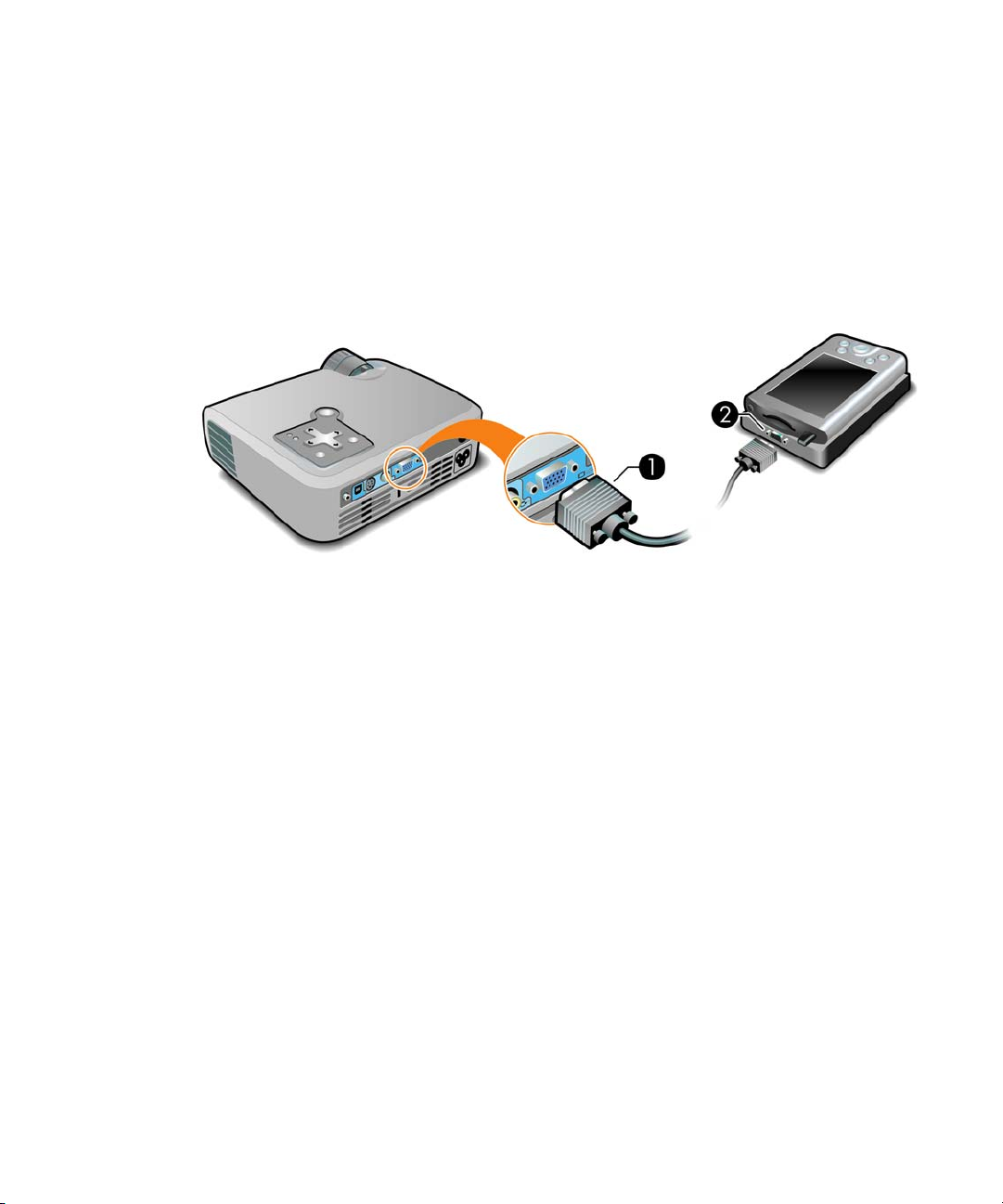
Cep ajandasını bağlama
VGA çıkış bağlantı noktası cep ajandalarının hepsinde bulunmaz. Örneğin, iPAQ Pocket PC,
15 pimli konektörü olan bir VGA çıkışı PC Kartı gerektirebilir. Gerekiyorsa, ajandaya bir VGA
çıkışı aksesuar kartı takın.
Gerekler:
• VGA kablosu
• VGA çıkışı aksesuar kartı 2 (bazı durumlarda)
1
Projektörün kurulması 17
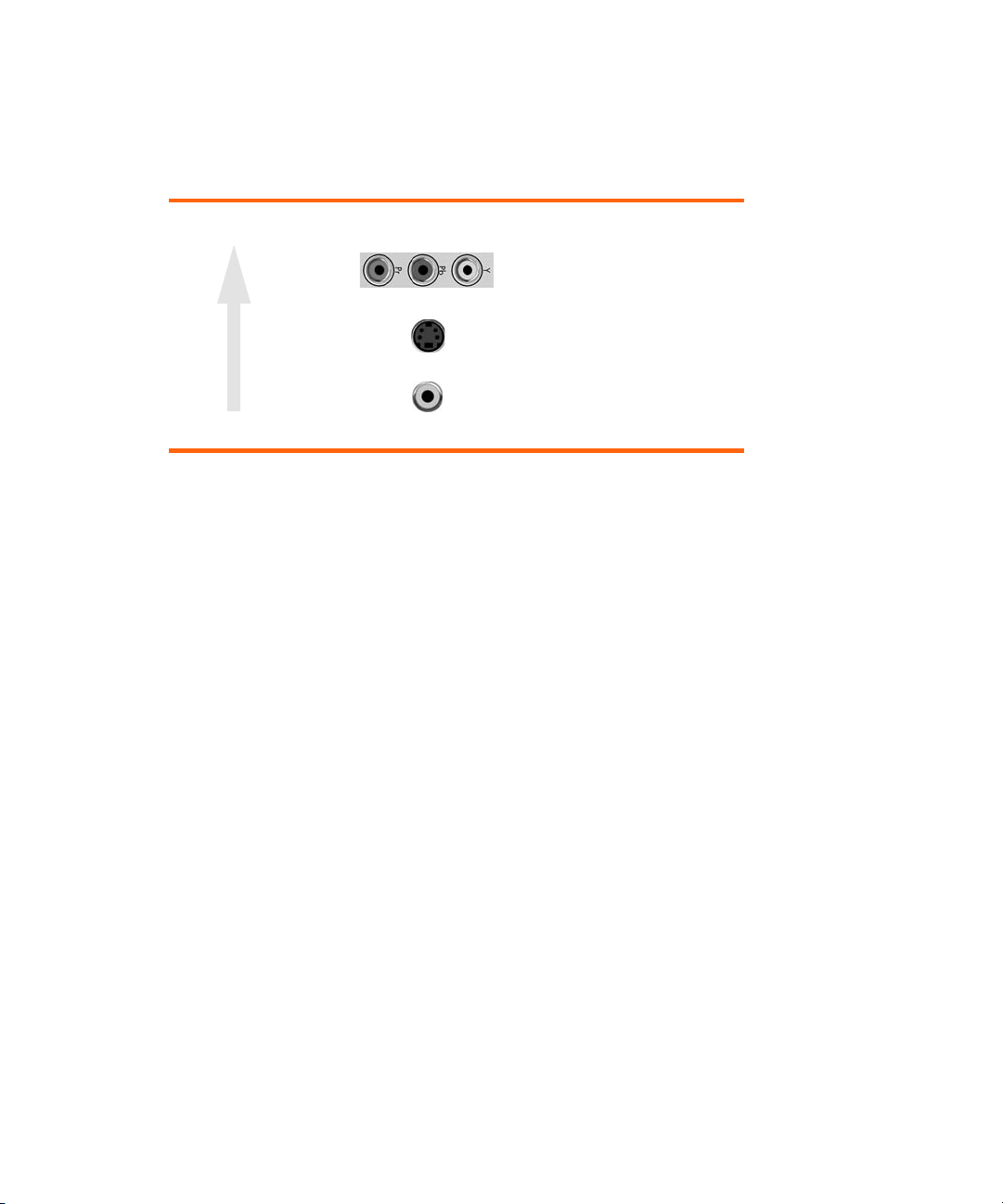
Bir video kaynağının bağlanması
Çoğu video aygıtında birden fazla tür çıkış bağlantı noktası bulunur (aşağıdaki listeye bakın).
Aygıtı projektöre bağladığınızda, en iyi görüntü kalitesini sağlayan bağlantıyı seçin. Bu liste,
video bağlantılarını en iyi görüntü kalitesi en üstte olmak üzere kalite sırasında gösterir:
En iyi kalite
Standart kalite
Aşağıdaki kısımlarda gösterilen video ve ses (audio) kablolarının çoğu HP’den sağlanabilir.
Bir SCART video aygıtını projektöre bağlamak isterseniz, bir SCART adaptör gerekir
(HP’den sağlanabilir).
Bileşen video
S-video
Bileşik video
Kurulum18
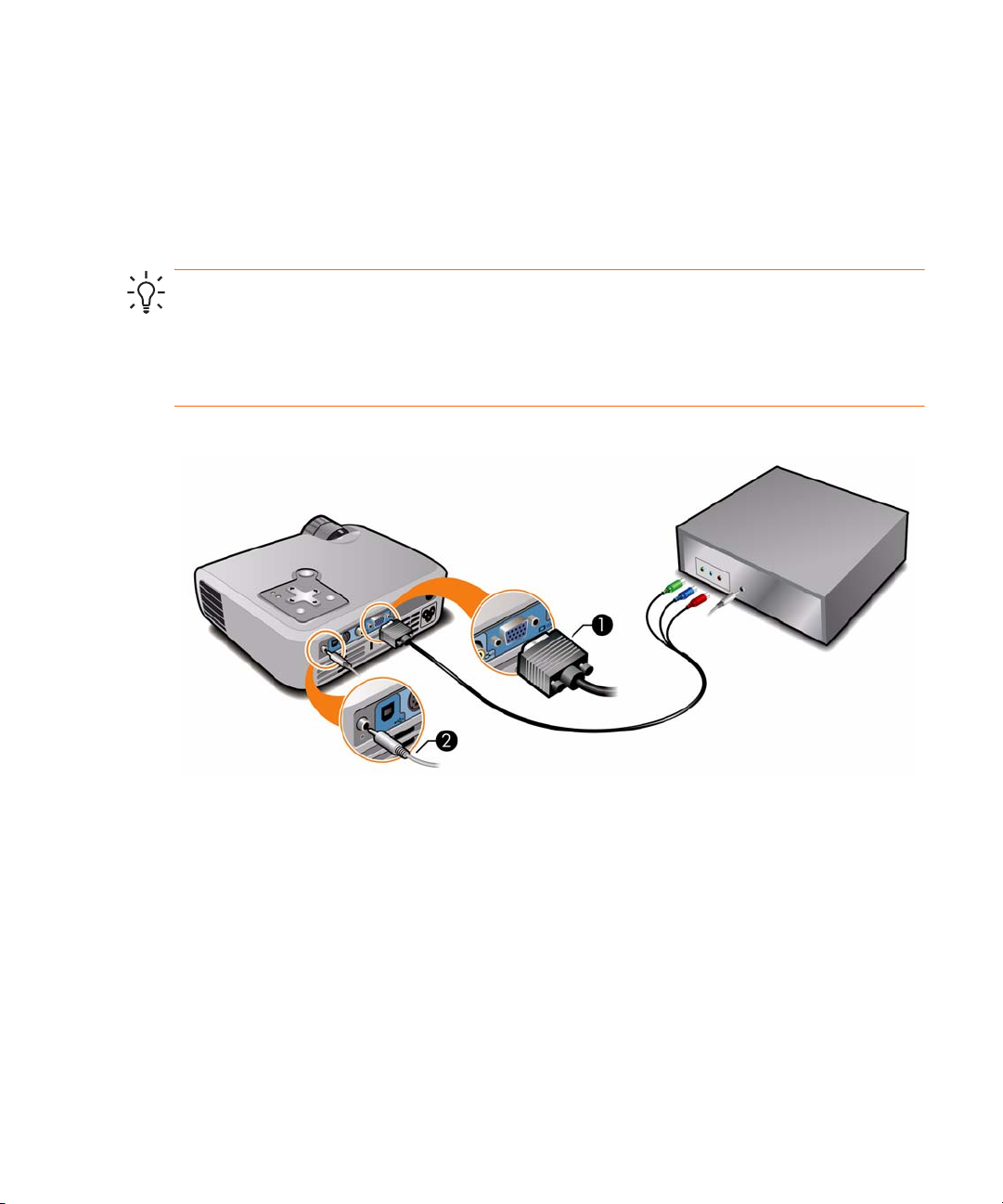
Bir bileşen video kaynağının bağlanması
Örnekler: Kablo kutuları, DVD çalarlar, uydu alıcılar, ses ve görüntü (audio-video) alıcılar
Gerekler:
• Bileşenden VGA’ya kablo
• Ses (audio) kablosu, RCA’ya mini-fon 2 (isteğe bağlı, projektör hoparlöründe ses sağlar)
ÖNER: Çoğu DVD çalar ve diğer yüksek kaliteli video aygıtlarında bileşen video çıkışı
bulunmaktadır. Üç RCA konektörü, YPbPr veya YCbCr olarak adlandırılmış olabilir.
Mümkünse, 480p, 575p veya 720 p gibi, video kaynağını aşamalı tarama çıkışını kullanmak
üzere yapılandırın. Ek bilgi için, video kaynağı ile birlikte gelen kullanıcı belgelerine bakın.
1
Projektörün kurulması 19

S-video kaynağının bağlanması
Örnekler: DVD çalarlar, VCR’ler, kablo kutuları, video kameralar ve video oyunları aygıtları
Gerekler:
• S-video kablosu
• Ses (audio) kablosu, RCA’ya mini-fon 2 (isteğe bağlı, projektör hoparlöründe ses sağlar)
1
Kurulum20

Bir bileşik video kaynağının bağlanması
Örnekler: VCR’ler, DVD çalarlar, ses ve görüntü (audio-video) alıcıları ve video oyunları aygıtları
Gerekler:
• Bileşik-video kablosu
• Ses (audio) kablosu, RCA’ya mini-fon 2 (isteğe bağlı, projektör hoparlöründe ses sağlar)
1
Projektörün kurulması 21

Projektörü açıp kapatma
Lens kapağının çıkartılması
• Lens kapağını lensten çekerek çıkarın.
Kurulum22
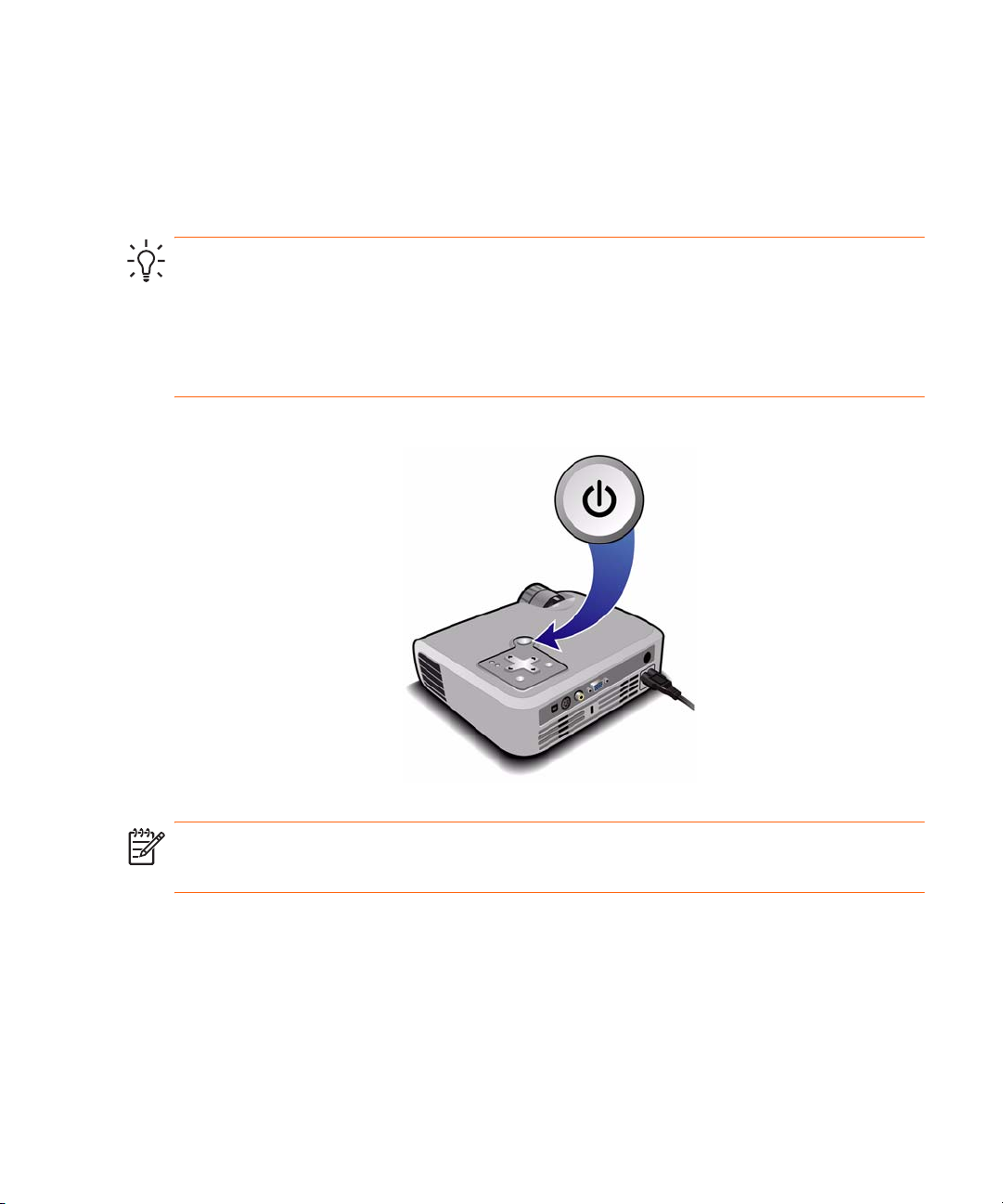
Projektörü açma
1. Elektrik kablosunun takılı olmasına ve lens kapağının çıkartılmış olmasına dikkat edin.
2. Projektör veya uzaktan kumanda üzerindeki güç düğmesine basın.
Projektörün ısınması birkaç dakika alır. Isınma sırasında güç düğmesi yanıp söner.
ÖNER: Görüntü ekranda belirmezse aşağıdakileri deneyin:
• Bir bilgisayar kullanıyorsanız, video çıkışını açan tuş birleşimine basın. Örneğin, bazı
bilgisayarlarda F
• Doğru giriş bağlantı noktasını seçmek için, projektör üzerinde source (kaynak) düğmesine
bir veya birkaç kez basın.
N+F4 ya da FN+F5 birleşimine basın.
NOT: Projektör parçalarının ve projektörden gelen havanın sıcak olması normaldir.
Projektör aşırı ısınmaya başlarsa, sıcaklık uyarı lambası yanar ve projektör kapanır.
Projektörü açıp kapatma 23

Projektörü kapatma
1. Projektörü kapatmak için, projektör veya uzaktan kumanda üzerindeki güç düğmesine
basın. Düğmeyi basılı tutmayın.
Soğuma devresi sırasında güç düğmesi yanıp söner ve sonra da projektör kapanır.
Projektör kapalı olsa da, içten az miktarda elektrik kullanır.
2. İsterseniz, soğuma devresi sırasında ya da güç düğmesinin yanıp sönmesi durduktan sonra
görüntü ve ses (video-audio) donatımını projektörden çıkarın.
DİKKAT: Projektör soğuyana dek (vantilatör durana dek) ve güç düğmesinin yanıp
sönmesi durana dek projektörü elektrik kaynağından ayırmayın. Aksi takdirde, lambanın
ömrünü kısaltırsınız.
3. Projektörü prizden çekmeniz ya da çıkarmanız gerekiyorsa, güç düğmesinin yanıp
sönmesinin durmasını bekleyin ve elektrik kablosunu daha sonra çekin.
Soğuma devresi sırasında projektörü yeniden açmaya çalışırsanız açılmayacaktır. Soğuma
devresinin sona ermesini ve güç düğmesinin yanıp sönmesinin durmasını bekleyin.
Projektörün taşınması
Projektörü taşırken:
• Projektörün yerini değiştirmeden önce soğumasını bekleyin. Daha sonra tüm
kabloları ayırın.
• Darbelerden ve sarsmalardan sakının. Mümkünse taşıma çantası veya yastıklı bir
kutu kullanın.
• Sıcaklık ve nem sınırlarına dikkat edin (bk. “Teknik Özellikler” sayfa: 55). Projektör
soğuksa buğuyu önlemek için yavaş yavaş ısınmasını bekleyin.
Kurulum24

Temel ayarlamaların yapılması
Bu bölümde, projektöre belli başlı ayarlamalar yapmaya ilişkin yönergeler verilmektedir.
Projektörü hedefleme
• Ekrana yansıyan görüntüyü aşağı indirmek ya da yukarı kaldırmak için, yükseklik ayar
düğmesini
için düğmeyi bırakın.
• Ekrandaki görüntüyü düzeylemek için, ayağı uzatmak ya da kısaltmak üzere ayarlanır
ayağı
1 içeri itin ve projektörün önünü kaldırın veya indirin 2. Ayarı sabitleştirmek
3 çevirin.
Projektörü aşağı veya yukarı eğerseniz, görüntünün yan kenarları eğik görünebilir. Ancak
projektör görüntüyü otomatik olarak ayarlar, böylece kenarlar tekrar dikey duruma gelir.
Bu ayarın ince ayarını yapmak için, sayfa 35 da “Görüntünün şeklini ayarlama”
konusuna bakın.
Temel ayarlamaların yapılması 25

Odak ve yakınlaştırma ayarını yapma
1. Yakınlaştırma tekerleğini döndürerek görüntü büyüklüğünü % 100 – 115
arasında ayarlayın.
2. Görüntü netleşene kadar odaklama tekerleğini döndürün. Projektör 1,5 – 10 m (5 – 33 ft)
arasındaki uzaklıklara odaklanabilir.
Görüntü ekrana sığmazsa, projektörü ekrana yaklaştırmanız ya da uzaklaştırmanız
gerekebilir.
Kurulum26

Uzaktan kumandayı kullanma
Bunu yapmak için... Buna basın...
Görüntüyü saklamak ya da göstermek hide (saklama) düğmesi 1.
Bilgisayarda fare imlecini hareket ettirmek İmleci hareket ettirmek istediğiniz yönde fare
yastığı
2 kenarı. Bu özellik projektör ve bilgisayar
arasında USB bağlantısı gerektirir.
Projektörü açıp kapatma Güç düğmesi
Bilgisayar üzerinde fare düğmesine tıklamak Sol tıklama veya sağ tıklama düğmesi
özellik projektör ile bilgisayar arasında USB
bağlantısı gerektirir.
Bilgisayarda sayfa yukarı veya sayfa aşağı gitmek Sayfa yukarı veya sayfa aşağı düğmesi 5. Bu
özellik projektör ile bilgisayar arasında USB
bağlantısı gerektirir.
Bilgisayar ekranının görüntüsünü ayarlamak auto sync (otomatik eş zamanlama) 6.
Farklı tür giriş sinyali için görüntü
ayarlarını değiştirmek
Bir veya birkaç kez görüntü konumu düğmesi
3.
4. Bu
Uzaktan kumandayı kullanma 27
7.

Bunu yapmak için... Buna basın...
Ekran menüsü yoluyla ayarları değiştirmek enter ve dolaşma düğmeleri 8. Bkz. “Ekran
menüsünü kullanma” sayfa: 37.
Herhangi bir ekran menüsünden veya
ayarlamadan çıkmak
Bir sonraki giriş kaynağına geçmek source (kaynak) düğmesi 9.
Çıkış düğmesi 8.
ÖNER: Uzaktan kumandayı 9 m’lik bir alan içinde ekrana veya projektörün ön ya da arka
tarafına doğru tutun.
Kurulum28

2 Sunum Yapma
Bilgisayar ekrann gösterme
1. Bilgisayarn projektöre balanm ve açlm olmasna dikkat edin. Bkz. “Bir bilgisayarın
bağlanması” sayfa: 16.
2. Projektörün kurulu, açk ve ayarlamalarnn yaplm olduunu dorulayn. Bkz. “Temel
ayarlamaların yapılması” sayfa: 25.
3. Projektör farkl bir giri kayna gösteriyorsa, projektörün veya uzaktan kumandann üzerindeki
source (kaynak) dümesine bir veya birkaç kez basarak VGA balant noktasn seçin.
4. Bilgisayardaki görüntü ekrana yanstlmyorsa, bilgisayarn video çk balant noktasn açmanz
gerekebilir. Örnein, baz bilgisayarlarda F
Bilgisayarnzla birlikte gelen kullanc belgelerine bakn.
Görüntüyü ayarlamanz gerekiyorsa, bk. “Görüntü ve ses ayar” sayfa: 31.
Farkl kaynak seçimi
Görüntü (Video) kaynanzdan gelen görüntü ekranda belirmezse, doru kayna
çabucak seçebilirsiniz.
N+F4 ya da FN+F5 tu bileimlerine basmalsnz.
S Source (kaynak) dümesine bir veya birkaç kez basn (görüntüyü ya da kaynan bal olduu
video balant noktasnn adn görene dek).
Ayrca, video kaynann açk olduundan ve video gösterdiinden emin olmalsnz.
Görüntünün saklanmas veya gösterilmesi
1. Görüntüyü ekrandan silmek için, projektörde veya uzaktan kumandada hide (saklama)
dümesine basn. Bu ilem, video kaynan etkilemez, video çalmaya devam eder.
2. Görüntüyü yeniden göstermek için herhangi bir dümeye basn.
ÖNER: Hide (saklama) dümesine 5 saniye içinde ikinci kez basarsanz, ekrann nasl yeniden
gösterileceini anmsatan yaz da olmakszn ekran tamamen bo olur.
Bilgisayar ekrann gösterme 29

Sunum Yapma30

3 Projektörün Ayarlanmas
Görüntü ve ses ayar
En iyi görüntü konumunu seçme
Görüntüyü ayarlamak için çabucak farkl bir görüntü konumu seçebilirsiniz. Görüntü konumlar,
renk ve büyüklük gibi özellikleri düzenleyebilir. Ortam klandrmas ve video içerik türü için en iyi
ayarlar kolayca seçmenize olanak salar (bk. “Görüntü ve ses ayar” sayfa: 31).
S En iyi görüntüyü veren görüntü konumunu seçmek için, görüntü konumu dümesine bir
veya birkaç kez basn.
Ayrca, görüntü (video) kaynaklarnz için en iyi olacak ekilde görüntü
konumlarn özelletirebilirsiniz.
1. Ayarlamak istediiniz görüntü konumunu seçmek için, görüntü konumu dümesine basn.
2. Enter dümesine basn ve Picture > Customize picture mode menüsüne gidin.
3. Görüntü yeterli olana dek ayarlar düzenleyin.
ÖNER: Herhangi bir ekran menüsünden veya ayardan çkmak için çk dümesine basn.
Görüntü ve ses ayar 31

Görüntünün eklini ayarlama
zlediiniz görüntü (video) kayna türüne bal olarak görüntü doru görünebilir veya
görünmeyebilir ya da ekrana sabilir veya smayabilir.
• Etkin görüntü (video) aygt projektöre geni ekran çk gönderiyorsa, enter dümesine basn,
Input seçeneine gidin ve Widescreen input seçeneini Yes olarak ayarlayn. Aadaki ekilde
örneine bakn.
• Görüntü (Video) aygt standard çk gönderiyorsa, Widescreen input seçeneini No
olarak ayarlayn.
ÖNER: Geni yanstma ekrannda geni ekran filmler gösteriyorsanz, standart bir görüntü
ekrana smayabilir. Bir çözüm, u andaki görüntü konumunu daha küçük görüntü yapacak
ekilde deitirmektir. Enter dümesine basn, Picture > Customize picture mode seçeneine gidin ve
Aspect Ratio seçeneini Reduced olarak ayarlayn. Aadaki ekilde 2 örneine bakn.
1
Projektörün Ayarlanmas32

Eri görüntüyü ayarlama
Projektör yukar veya aa eilmise, ekrandaki görüntünün üst veya alt kenarlar düz olsa bile, yan
kenarlar içeri ya da dar eik görünebilir. Otomatik temel destek düzeltmesi bu sorunu düzeltir
ya da bu ayar elle deitirebilirsiniz.
1. Enter dümesine basn, Quick choice > Keystone seçeneklerine gidin ve enter dümesine basn.
2. Görüntü kenarlar düzelene dek sol ya da sa dümesine basn.
Otomatik ayarlamay açmak veya kapatmak için, yukar veya aa dümesine basn.
ÖNER: Görüntünün üst ya da alt kenarlar farkl yönlere doru eikse, projektörü bir kenara doru
kaym olarak deil, ekrann önünde düz olana dek hareket ettirin.
ÖNER: Temel destek düzeltmesini ayarlarsanz, otomatik düzeltme; siz onu el ile tekrar
etkinletirene veya projektörü kapatana kadar askya alnr.
Görüntü ve ses ayar 33

Görüntüyü en iyi renk için ayarlama
Tercihlerinize göre en iyi renk ve görüntü kalitesini elde etmek için, projektörünüzdeki
görüntüde ince ayar yapabilirsiniz. Her giri kayna aygt ve her giri balant noktas için bu
admlar uygulamalsnz. Bunlar aadaki srada uygulayn. Baz giri balant noktalar için bu ayarlarn
bazs olmayabilir.
1. u andaki giri kayna için kullanmak istediiniz görüntü konumunu seçmek için, görüntü
konumu dümesine basn.
2. Enter dümesine basn ve Picture menüsüne gidin.
3. Color settings > Brightness menüsüne gidin. Siyah alanlar için en koyu siyah
veren en yüksek ayara ayarlayn. Ayar yaparken siyah nesnelere veya gölgeli
alanlara bakabilirsiniz.
4. Color settings > Contrast menüsüne gidin. Parlak alanlarda ince ayrntlar silmeyen
en yüksek ayara ayarlayn. Ayar yaparken parlak bulutlara veya dokulu beyaz
alanlara bakabilirsiniz.
5. Customize picture mode > Picture enhancement menüsüne gidin. En iyi genel orta aralkta
parlakl veren ayara ayarlayn. Bunun siyahlar ve beyazlar üzerinde minimum etkisi olmaldr.
6. Customize picture mode > Color temperature menüsüne gidin. Beyazlar ve renklilerin en iyi
göründüü ayara ayarlayn.
7. Color settings > Color saturation menüsüne gidin. Renklilerin en doal göründüü
ayara ayarlayn.
8. Color settings > Tint menüsüne gidin. Renklilerin en doal göründüü ayara ayarlayn.
9. Customize picture mode > White intensity menüsüne gidin. Bu ayar, 0 üzerinde,
görüntüyü parlaklatracak fakat renkleri etkilemeyecek ekilde gerektii gibi ayarlayn.
10. Gerekirse tüm admlar tekrarlayn.
Projektörün Ayarlanmas34

Dier görüntü ayarlarn ayarlama
Ekran menüsü, görüntünün ince ayarlarn yapmanza olanak salayan birçok ayar salar.
1. Enter dümesine basn ve Picture menüsüne gidin.
2. Görüntü ayarlarn gerektii ekilde deitirin.
Picture menüsünden parlaklk, kontrast (kartlk), görüntü ekli gibi seçenekleri deitirebilir ya
da görüntü konumlarn kiiye özelletirebilirsiniz.
Kullanlabilir tüm görüntü ayarlar ile ilgili açklamalar okumak için, bk. “Picture menüsü”
sayfa: 39.
Görüntü ve ses ayar 35

Ses ayar
Projektörün hoparlörünün sesini kontrol edebilirsiniz:
• Projektörün hoparlörünün sesini deitirmek için, enter dümesine basn, Quick choice >
Volume menüsüne gidin ve ayar deitirin.
• Geçici olarak sesi kapatp açmak için, enter dümesine basn, Quick choice > Mute
menüsüne gidin ve sesi kapatn.
Projektör kurulumunu ayarlama
1. Enter dümesine basn ve Setup menüsüne gidin.
2. Kurulum ayarlarn gerektii gibi belirleyin.
Setup menüsünden dil, elektrik kullanm, menü zaman am gibi ayarlar seçebilirsiniz.
Kullanlabilir tüm kurulum ayarlar ile ilgili açklamalar okumak için, bk. “Setup menüsü” sayfa: 40.
Projektörün Ayarlanmas36

Ekran menüsünü kullanma
Ekran menüsü yoluyla ayarlar deitirme
Ekran menüsü ayarlarn projektördeki veya uzaktan kumandadaki dümelerle deitirebilirsiniz.
1. Projektör veya uzaktan kumandann üzerindeki enter dümesine basn. Bu, ekran
menüsünü gösterir.
2. stediiniz menü simgesini vurgulamak için, yukar veya aa dümelerine basn, sonra da
o menüye girmek için sa dümesine basn.
3. stediiniz ayar vurgulamak için, yukar veya aa dümesine basn, sonra da vurgulu ayar
ayarlamak için enter dümesine basn.
4. stemlere göre, ayar ayarlamak için, sol veya sa dümesine ya da yukar veya aa
dümesine basn.
5. Menüye geri dönmek için, enter dümesine basn.
6. Farkl bir menüye gitmek için, sol dümesine basn ve menüyü seçin.
7. Ekran menüsünü kapatmak için, çk dümesine basn.
Bir süre herhangi bir eylem yaplmazsa, ekran menüsü kapanr. Ekran menüsü kapanmadan
önce beklemesi gereken süreyi deitirmek istiyorsanz, enter dümesine basn ve Setup >
Timeout for menu seçeneklerini seçin.
ÖNER: Herhangi bir ekran menüsünden veya ayardan çkmak için çk dümesine basn.
Ekran menüsünü kullanma 37

Quick choice menüsü
Quick choice menüsü
Keystone Görüntünün eri kenarlarn düzeltir. Bu, ekrana oranla çok yüksek veya alçak
bir projektör için dengeleme yapar.
Auto keystone Bir görüntünün eri kenarlarnn otomatik olarak düzeltilip
düzeltilmeyeceini belirtir.
Reset keystone Temel destek düzeltmeyi sfra getirir (düzeltme yok).
Source Bir sonraki giri balant noktasndan gelen görüntüyü gösterir.
Picture mode Renk ve görüntü ayarlarn, farkl izleme durumlar için tasarlanm birçok
birleimlerden birine ayarlar. Her kaynak veya her izleme ortam için farkl
bir görüntü konumu kullanabilirsiniz. Ayrca, her görüntü konumunu da
kiiye özelletirebilirsiniz.
Auto-sync Projektörü giri sinyali ile tekrar e zamanl duruma getirir. Bu, sinyaldeki
herhangi bir deiiklik için dengeleme salar.
Hide Görüntüyü boaltr. Görüntüyü yeniden göstermek için herhangi bir
dümeye basn.
Ses Hoparlörün ses yüksekliini ayarlar.
Mute Projektörün hoparlörünü geçici olarak kapatr.
Input menüsü
Görsel yardm için bk. “Arka pano” sayfa: 10.
Input menüsü
VGA VGA balant noktasna bal kayna gösterir.
Composite Bileik video balant noktasna bal kayna gösterir.
S-video S-video balant noktasna bal kayna gösterir.
Source scan Projektörün otomatik olarak giri sinyalleri arayp aramayacan belirler ve bir
Widescreen input Geni ekran (16:9) bir giri aygtnn kullanmda olup olmadn belirler. Buna
Projektörün Ayarlanmas38
sonraki bulunan gösterir.
göre görüntü yüksekliini ayarlar.

Picture menüsü
Baz görüntü ayarlar, ancak belli giri balant noktalar kullanmda olduunda seçime açktr.
Seçilemeyen ayarlar, ekran menüsünde gri olarak gösterilir.
Picture menüsü
Color settings... Görüntü ve renk ayarlarn yapar.
Brightness Görüntüyü aydnlk veya karanlk hale getirir.
Contrast Açk ve koyu alanlar arasnda fark belirler.
Sharpness Görüntüyü daha net veya yumuak duruma getirir.
Color saturation Renk younluklarn ayarlar.
Tint Renkleri krmz veya yeile doru kaydrr.
Color space Kaynak tarafndan kullanlan renk standardn seçer.
Reset color settings Bu renk ayarlarn varsaylan ayarlarna geri döndürür.
VGA settings... Bilgisayar girii için ayarlar ayarlar.
Auto-sync Projektörü giri sinyali ile tekrar e zamanl duruma getirir. Bu, sinyaldeki
herhangi bir deiiklik için dengeleme salar.
Frequency Projektörün bilgisayara göre zamanlamasn ayarlar.
Tracking Projektörün bilgisayara göre aamasn ayarlar.
Vertical offset Görüntüyü yanstma alannda yukar veya aa doru ayarlar.
Horizontal offset Görüntüyü yanstma alannda sola veya saa doru ayarlar.
Picture mode Renk ve görüntü ayarlarn, farkl izleme durumlar için tasarlanm birçok
birleimlerden birine ayarlar. Her kaynak veya her izleme ortam için farkl
bir görüntü konumu kullanabilirsiniz. Ayrca, her görüntü konumunu da
kiiye özelletirebilirsiniz.
Customize picture mode... u anda kullanlan görüntü konumu ile ilgili ayarlar deitirir.
Picture enhancement Görüntünün renk, açklk ve dier özelliklerinin ince ayarn yapar.
White intensity Beyaz alanlarn parlakln arttrr.
Color temperature Renkleri krmz veya yeile doru kaydrr.
Ekran menüsünü kullanma 39

Picture menüsü(devam)
Aspect ratio Görüntünün ekrana nasl sacan belirler.
Reset this picture mode u anda kullanlan görüntü konumunu, varsaylan ayarlara geri getirir.
Setup menüsü
Setup menüsü
Language Ekran menüsünde kullanlan dili seçer.
Timeout for menu Ekran menüsünün kapanmadan önce kaç saniye giri sinyali beklemesi
Picture orientation Görüntü yönünü ayarlar. dik, ba aa, ekran önünde ya da arkasnda.
Lamp saver Lamba için daha düük bir elektrik düzeyi belirler.
• Best fit görüntüyü, geniletmeden otomatik olarak sdrr.
• 1-to-1 her görüntü noktasn, bir yanstlm nokta olarak gösterir.
• Reduced standart ekilde bir görüntüyü geni ekran bir yanstma
ekranna sdrr.
• Fill görüntüyü ekrana sacak ekilde geniletir.
gerektiini belirler.
Görüntüyü buna göre geri veya ters çevirir.
Power timeout Projektörün otomatik olarak kapanmadan önce giri sinyalini beklemesi
Clean edges Görüntünün kenarlarndan, görünen anlamsz iaretleri temizler.
Reset lamp hours Yeni bir lamba için kullanm saatlerini sfrlar.
Reset all settings Tüm menü ayarlarn fabrika varsaylan ayarlarna geri döndürür.
Help menüsü
Help (Yardm)
Diagnostics... Projektörün ve uzaktan kumandann çalmasn denetleme testlerini gösterir.
Projektörün Ayarlanmas40
gereken süreyi belirler.
Projektör ile ilgili bilgileri ve durumu görüntüler.

4 Projektörün Bakm
Düzenli bakmn yaplmas
Projektör durumunu alma
Projektör durumunu almak için:
S Projektör ya da uzaktan kumanda üzerindeki enter dümesine basn ve Help seçeneine gidin.
Bu ekran projektör ile ilgili bilgileri ve durumu görüntüler.
Projektörün ve lensin temizlenmesi
Projektör kasasn yumuak, kuru bir bez kullanarak temizleyebilirsiniz.
Projektörün ön lensini aadaki önerileri izleyerek temizleyebilirsiniz. ç
yüzeyleri temizleyemezsiniz.
• Lens yüzeyini çizme veya yüzeye zarar verme tehlikesini azaltmak için, toz parçalarn
lensten temiz, kuru ve iyodsuz hava ile üfleyin.
• Bu yöntem ie yaramazsa, aadaki yolu deneyin:
a. Lensi temiz ve kuru bir bezle tek yönde silin. Lens üzerini ileri geri silmeyin.
b. Bez kirliyse veya lensi lekeliyorsa bezi ykayn. Ykadktan sonra bez hala kirliyse veya
kuma hasarlysa bezi deitirin.
DİKKAT: Temizleme ii özel özen ister:
• Dorudan lens yüzeyine herhangi bir tür temizleyici veya sv püskürtmeyin.
Temizleyiciler lense zarar verebilir.
• Temizleme bezini ykarken yumuatc veya bezi kurutma makinesinde kuruturken yumuatc
yaprak kullanmayn. Bez üzerindeki kimyasal maddeler lens yüzeyine zarar verebilir.
• Temizleme bezini uzun süre lensin üzerinde brakmayn, bezin boyas lense bulaabilir.
Bez açk havada braklrsa kirlenebilir.
Düzenli bakmn yaplmas 41

Lamba birimini yenisiyle deitirin
Projektör kullanlrken zamanla projektör lambasnn parlakl giderek azalr ve lamba krlmaya
daha eilimli olur. Projektörü fabrika çk parlakla getirmek için istediiniz an yeni bir lamba
takabilirsiniz. Uyar mesaj görünürse lambay deitirmeniz önerilir.
UYARI! Lamba birimini deitirme ilemi özel özen gerektirir.
• Krk cam parçalar olabileceinden, herhangi bir yaralanma olaynn meydana gelmemesi
için, lamba birimini çkartrken dikkatli olun. Lamba krksa, cam parçalar nedeniyle
gerekebilecek onarmlar hakknda HP ile iletiim kurun.
• Bu dijital projektörün lambasnda az miktarda civa vardr. Lamba krlrsa, krlmann olduu alan
havalandrn, yakndaki yiyecek ve içecei atn ve projektör çevresindeki masa yüzeyini
tamamen temizleyin. Alan temizledikten ya da krk lambay tuttuktan sonra ellerinizi ykayn.
Bu lambann atlmas, çevre koruma ile ilgili yönetmeliklere bal olabilir. Atk ve geri dönüüm
konularnda bilgi için, bulunduunuz yerdeki yetkililere veya Elektronik Sanayi Birlii
(Electronic Industries Alliance: http://www.eiae.org) kurumuna bavurun. Lamba hakknda
güvenlik bilgilerini u adreste bulabilirsiniz:
www.hp.com/hpinfo/globalcitizenship/environment/productdata
• Lamba takm çok yüksek scaklkta çaltndan, birimi çkartmadan önce 30 dakika bekleyin.
1. Projektörü kapatn ve 30 dakika soumasn bekleyin.
2. Elektrik kablosunun fiini çekin.
3. Projektörü yumuak bir yüzeye ters çevirin.
4. Lamba kapan tutan iki viday
Projektörün Bakm42
1 gevetin ve kapa çkarn.

5. Lamba birimi üzerindeki iki viday 2 gevetin ve birimi 3 dar çekin.
6. Yeni lamba birimini projektöre takn ve iki viday skn.
7. Kapa takn ve iki viday skn.
8. Projektörü açn. Isnma devresinden sonra lamba yanmazsa, lambay yeniden
takmay deneyin.
9. Enter dümesine basn, Setup > Reset lamp hours seçeneklerine gidin ve enter dümesine basn.
Düzenli bakmn yaplmas 43

Uzaktan kumandadaki pili deitirme
1. Pil sürgüsünü ortaya doru tutmak için yuvarlak uçlu bir tükenmez kalem kullann ve sonra da
pil tutucuyu
1 dar çekin.
2. Yeni pili
3. Tutucuyu
Eski pilleri atacanz zaman, bulunduunuz yerde atk madde ve pil geri dönüüm ilemleri ile
yönetmelikleri örenmek için yetkililere bavurun.
2 tutucuya koyun.
3 uzaktan kumandann içine itin.
Projektörün Bakm44

Projektörün özelliklerini yükseltme
Donanm yazlmn güncelletirme
HP, projektör performansn arttrmak amacyla, belirli aralklarla projektörün donanm yazlmnn
güncelletirilmi sürümlerini yaymlayabilir. Projektörün donanm yazlm sürümünü Help ekran
menüsünde görebilirsiniz.
USB yöntemi
1. USB balant noktal bir bilgisayarda www.hp.com/support adresine gidin, bölgenizi seçin,
yazlm indirme seçeneini seçin ve ürün kutusuna projektör model numaranz yazn.
2. USB yükseltmesi için amaçlanm en yeni dosyay indirin.
3. Projektördeki USB balant noktas ile bilgisayardaki USB balant noktas arasna bir
USB kablosu (HP’den edinilebilir) balayn.
4. Bilgisayarda, kardan indirdiiniz dosyay çift tklatarak çaltrn. Ekranda görüntülenen
yönergeleri izleyin.
Projektörün özelliklerini yükseltme 45

Projektörün Bakm46

5Kalc Kurma
Projektörün kurulmas
Kablo seçimi
Projektörü kalc olarak kuruyor ya da uzun kablolarla kullanyorsanz, kurulumu planlarken
aadaki önerileri göz önüne aln:
• Yüksek kaliteli kablo kullann. Yalnz 75 ohm’luk eeksenel kablo ve konektörlerle yaplm
video kablolar kullann. Yüksek çözünürlükte video için düük kaypl video kablolar kullann.
Standard ses (audio) için, blendajl audio kablolar kullann. Dijital ses (audio) için,
75 ohm’luk eeksenel kablolar kullann.
• Kablo uzunluunu elinizden geldiince küçültün. 6 m’den daha uzun video kablolar için
düük kaypl eeksenel kablo kullann. 6 m’den daha uzun audio kablolar için 12 geyc’lik
el kullann.
• Ses (audio) ve video kablolarn elektrik ve a kablolarnn yannda çaltrmayn. Birbirlerini
geçmeleri gerekiyorsa, 90 derecede geçirin.
• Duvara kablo döüyorsanz, Underwriters Laboratories (UL) gibi gerekli onaylar alm
kablolar kullann.
• Asma tavan üzerinden kablo geçiriyorsanz, tavan üzerindeki alan dier odalarn üzerindeki
alana açksa plenum dereceli kablolar kullanmalsnz. Kablolar boru içinden geçiriyorsanz
plenum dereceli kablolar kullanmalsnz.
• Kablolar kalc olarak döemeden önce, son kablolar açkta kurulumu kontrol edin.
Masa üzerine kurma
Bu kurulum 1. Bölümde ayrntl olarak anlatlmaktadr. Daha fazla bilgi için bk. “Projektörün
kurulması” sayfa: 13.
Projektörün kurulmas 47

Geriden yanstma için kurma
1. Projektörü geriden yanstma için tasarlanm yar saydam bir ekrann arkasna, 1,5 – 10 m
arasnda bir uzakla yerletirin.
Daha fazla bilgi için bk. “Projektörün kurulması” sayfa: 13.
2. Enter dümesine basn, Setup > Picture orientation seçeneklerine gidin. Sonra da
Rear Normal seçeneini seçin.
Projektörün kilitlenmesi
Projektörü bir kablo ve kilit (bir çok bilgisayar maazasnda satlan Kensington MicroSaver kilit
sistemi gibi) ile güvenceye almak için projektörde yerleik bir yuva vardr.
1. Kabloyu bir masa baca gibi güvenli bir eya çevresine sarn. Kabloyu halka yaparak sabit
eyann etrafnda bir ilmek oluturun ve çkmamasna dikkat edin.
2. Kilidi delie takn
1 ve anahtar çevirin 2.
Kalc Kurma48

6Sorunlar Giderme
Sorun giderme önerileri
Projektörünüzle ilgili bir sorununuz varsa, sorunun niteliine en uygun konuyu seçin ve bu
bölümün o ksmna bakn:
• “Uyar sorunlar” sayfa: 49
• “Balatma sorunlar” sayfa: 50
• “Görüntü sorunlar” sayfa: 50
• “Ses sorunlar” sayfa: 53
• “Kesinti sorunlar” sayfa: 53
• “Uzaktan kumanda sorunlar” sayfa: 53
ÖNER: Bu öneriler sorununuzu çözmezse, ek bilgi için, http://www.hp.com/support
adresine gidin. HP ile iletiim kurmak için, projektörle birlikte gelen destek klavuzuna bakn.
Uyar sorunlar
Her iki krmz uyar da yanp sönüyorsa:
• Projektör kapandktan sonra soumasn bekleyin. Bu durum projektörü yeniden çaltrdktan
sonra olursa, bir iç bileen bozuldu demektir. Yardm için HP ile iletiim kurun.
Krmz s yanyor veya yanp sönüyorsa:
• Projektör kapandktan sonra soumasn bekleyin. Projektörün üzerindeki hava deliklerinin
önünü tkayan veya yaknnda herhangi bir eya olmamasna ve hava deliklerinde tiftik
veya dier nesnelerin olmamasna dikkat edin. Ar s kaynaklarn odadan çkarn. Scaklk ve
yükseklik snrlarna dikkat edin (bk. “Teknik Özellikler” sayfa: 55). Projektörü yeniden
çaltrdktan sonra, uyar yanar ya da yanp sönerse, yardm için HP’yi arayn.
Krmz s yanyor veya yanp sönüyorsa:
• Projektör kapandktan sonra soumasn bekleyin. Projektörü yeniden çaltrdktan sonra,
uyar yanar ya da yanp sönerse, lamba birimini çkarn ve yeniden takn.
• Yeni bir lamba takn. Bu, yeni bir lamba birimi taktktan sonra olursa, lamba birimini
çkarn ve yeniden takn. Yeni bir lamba sorunu çözmezse yardm için HP’yi arayn.
Krmz lamba hzla yanp sönüyorsa:
• Lambann üzerindeki kapan doru taklm ve tamamen tutturulmu olmasn kontrol edin.
Sorun giderme önerileri 49

Balatma sorunlar
Hiç bir k veya ses açlmyorsa:
• Elektrik kablosunun projektöre skca bal olduundan ve dier ucun çalan bir prize taklm
olduundan emin olun.
• Güç dümesine yeniden basn.
• Elektrik kablosunu 15 saniye prizden çkarn, sonra takn ve güç dümesine yeniden basn.
Görüntü sorunlar
Bo ekranda bir “scanning” (taryor) veya “waiting” (bekliyor) mesaj görüntüleniyorsa:
• Doru kaynak ad seçilene dek projektörün veya uzaktan kumandann üzerindeki source
(kaynak) dümesine bir veya birkaç kez basn.
• D kaynan açk ve bal olmasna dikkat edin.
• Bilgisayar balants söz konusu olduunda, dizüstü bilgisayarnzn d video balant noktasnn
açk olduundan emin olun. Bilgisayar el kitabna bakn. Örnein, baz dizüstü
bilgisayarlarda d video balant noktasn etkinletirmek için F
tularna baslr.
Yanl giri kayna görüntülenirse:
• Baka bir etkin giri kayna seçmek için, projektörün veya uzaktan kumandann üzerindeki
source (kaynak) dümesine bir veya birkaç kez basn.
N+ F4 ya da FN+F5 ilev
Görüntü odak dndaysa:
• Lens kapann çkartldndan emin olun.
• Ekran menüsünü görüntülerken odaklama tekerleini ayarlayn. (Görüntünün büyüklüü
deimemelidir; deiiyorsa odak ayarn deil yaklatrma ayarn yapyorsunuz demektir).
• Yanstma ekrannn projektörden 1,5 ile 10 m (5 – 33 ft) arasnda uzaklkta olmasn salayn.
• Yanstma lensini kontrol ederek temizlemeye gerek olup olmadn saptayn.
• Bilgisayar balants söz konusu olduunda, bilgisayardaki görüntü çözünürlüünü
projektörle ayn çözünürlüe 1024 x 768 piksel’e (bk. “Teknik Özellikler” sayfa: 55)
ayarlayn. Bilgisayarda birden fazla monitör bulunuyorsa, projektöre atanan monitörün
çözünürlüünü ayarlayn.
• S-video balant noktasna bal bir bilgisayar için, görüntü bilgisayar ekrannda gördüünüz
kadar yüksek çözünürlükte olmayabilir.
Ba aa veya tersine görüntü görüntülenirse:
• Projektör yanl konum ayarna ayarlanm. Enter dümesine basn, Setup >
Picture orientation seçeneklerine gidin, sonra da doru ayar seçin.
Sorunlar Giderme50
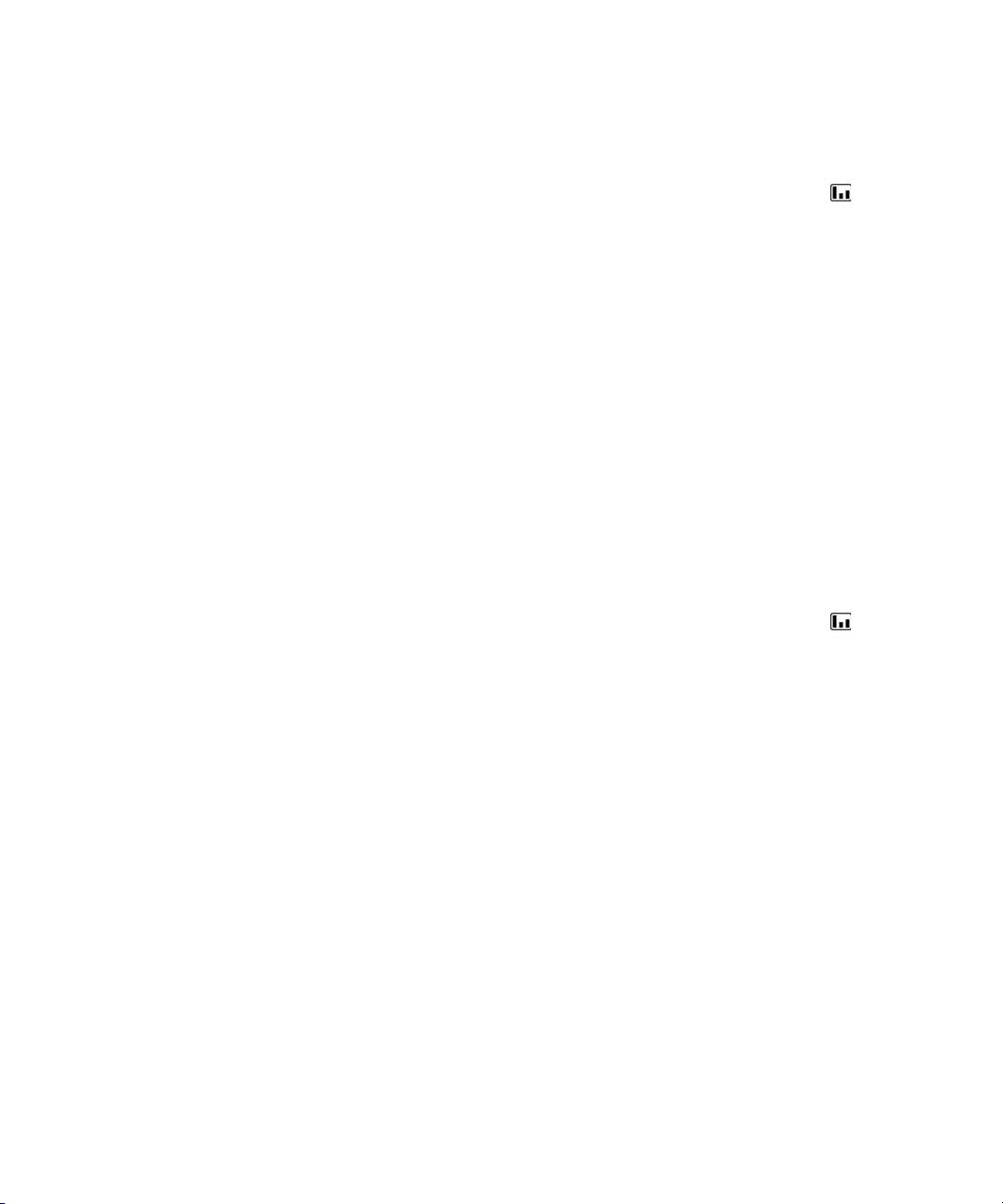
Görüntü çok küçük veya çok büyükse:
• Projektörün üst ksmnda bulunan yaklatrma tekerleini ayarlayn.
• Projektörü ekrana daha yaklatrn ya da uzaklatrn.
• Görüntü konumlarndan birinin görüntüyü doru büyüklüe getirip getirmeyeceini görmek
için, projektör veya uzaktan kumanda üzerinde bir iki kez görüntü konumu
dümesine basn.
• Enter dümesine basn, Picture > Customize picture mode > Aspect Ratio seçeneklerine
gidin. Farkl ayarlar deneyin.
• Kaynak aygt, geni ekran çk gönderiyorsa, enter dümesine basn, Input seçeneine gidin
ve Widescreen input seçeneini Yes olarak ayarlayn. Yoksa, No olarak ayarlayn.
Görüntünün kenarlar eri ise:
• Projektörü mümkün olduu kadar ekrann ortasna ve alt kenarn aasna gelecek ekilde
yeniden konumlayn.
• Projektör yukar aa oynatldnda resmin eri kenarlar projektör tarafndan otomatik olarak
düzeltilebilir. Ancak baz durumlarda baka düzeltmeler de yapmak gerekebilir. Enter
tuuna basn, Quick choice > Keystone seçeneklerine gidin. Ayar gerektii gibi deitirin
veya otomatik temel destek düzeltmesini etkin veya etkisiz kln.
Görüntü geniletilmise:
• Görüntü konumlarndan birinin görüntüyü doru büyüklüe getirip getirmeyeceini görmek
için, projektör veya uzaktan kumanda üzerinde bir iki kez görüntü konumu
dümesine basn.
• Enter dümesine basn, Picture > Customize picture mode > Aspect Ratio seçeneklerine
gidin. Farkl ayarlar deneyin.
• Kaynak aygt, geni ekran çk gönderiyorsa, enterdümesine basn, Input seçeneine
gidin ve Widescreen input seçeneini Yes olarak ayarlamay deneyin. Yoksa, No
olarak ayarlayn.
Yanstlan renkler hafif yanl görünüyorsa:
• Bkz. “Görüntüyü en iyi renk için ayarlama” sayfa: 34.
• Enter dümesine basn, Help > Diagnostics seçeneklerine gidin ve renk testini çaltrn.
Yanstlan renkler tamamen yanl görünüyorsa:
• Kablo konektörlerindeki pimlerin eri ya da krk olmamalarna dikkat edin.
• Enter dümesine basn, Picture > Color settings > Color space seçeneklerine gidin. Farkl
ayarlar deneyin.
• Enter dümesine basn, Help > Diagnostics seçeneklerine gidin ve renk testini çaltrn.
Sorun giderme önerileri 51

• Enter dümesine basn, Picture > Color settings > Reset color settings seçeneklerine gidin
ve enter tuuna basn.
• Enter dümesine basn, Setup > Reset all settings seçeneklerine gidin ve enter
dümesine basn.
Görüntü net deilse (hayalet görüntüler, lekeler, düük kalite):
• Kullandnz kablonun 75 ohm dereceli eeksenel kablo olmasna dikkat edin. Baka
herhangi bir kablo veya empedans derecesi görüntü kalitesini düürebilir.
• Video kaynan projektöre balayan video kablosu daha üstün kalitede olmaldr. Bkz.
“Kablo seçimi” sayfa: 47.
Birçok görüntü ayar tamamen yanl görünüyor ve düzeltemiyorsanz:
• Enter dümesine basn, Picture > Color settings > Reset color settings seçeneklerine gidin
ve enter tuuna basn.
• Enter dümesine basn, Setup > Reset all settings seçeneklerine gidin ve enter
dümesine basn.
Bir bilgisayar balantsnda kayan ya da kesik bir görüntü görüntüleniyorsa:
• Projektör veya uzaktan kumandann üzerindeki auto sync dümesine basn.
• Hereyi kapatn. Sonra da önce projektörü, sonra dizüstü bilgisayar veya masaüstü
bilgisayar açn.
• Yukardaki admlar görüntüde herhangi bir düzelme salamyorsa, dizüstü veya masaüstü
bilgisayarn çözünürlüünü bilgisayarnkiyle ayn olan 1024 × 768 piksel’e ayarlayn
(bkz. “Teknik Özellikler” sayfa: 55). Bilgisayarda birden fazla monitör bulunuyorsa,
projektöre atanan monitörün çözünürlüünü ayarlayn.
Bilgisayar balants için görüntü titreiyor veya sabit deilse:
• Projektör veya uzaktan kumandann üzerindeki auto sync dümesine basn.
• Enter dümesine basn, Picture > VGA settings seçeneine gidin ve Frequency veya
Tracking seçeneini ayarlayn.
Görüntü bilgisayar ekranndan kayboluyorsa:
• Dizüstü bilgisayarlarda, hem d VGA balant noktasn, hem de yerleik ekran
etkinletirebilirsiniz. Bilgisayar el kitabna bakn.
Bilgisayar ekranndan gelen metin veya çizgiler düzensiz veya pürüzlüyse:
• Odak ayarn kontrol edin.
• Enter tuuna basn, Quick choice > Keystone seçeneklerine gidin ve ayar 0’a getirin.
Sorunlar Giderme52
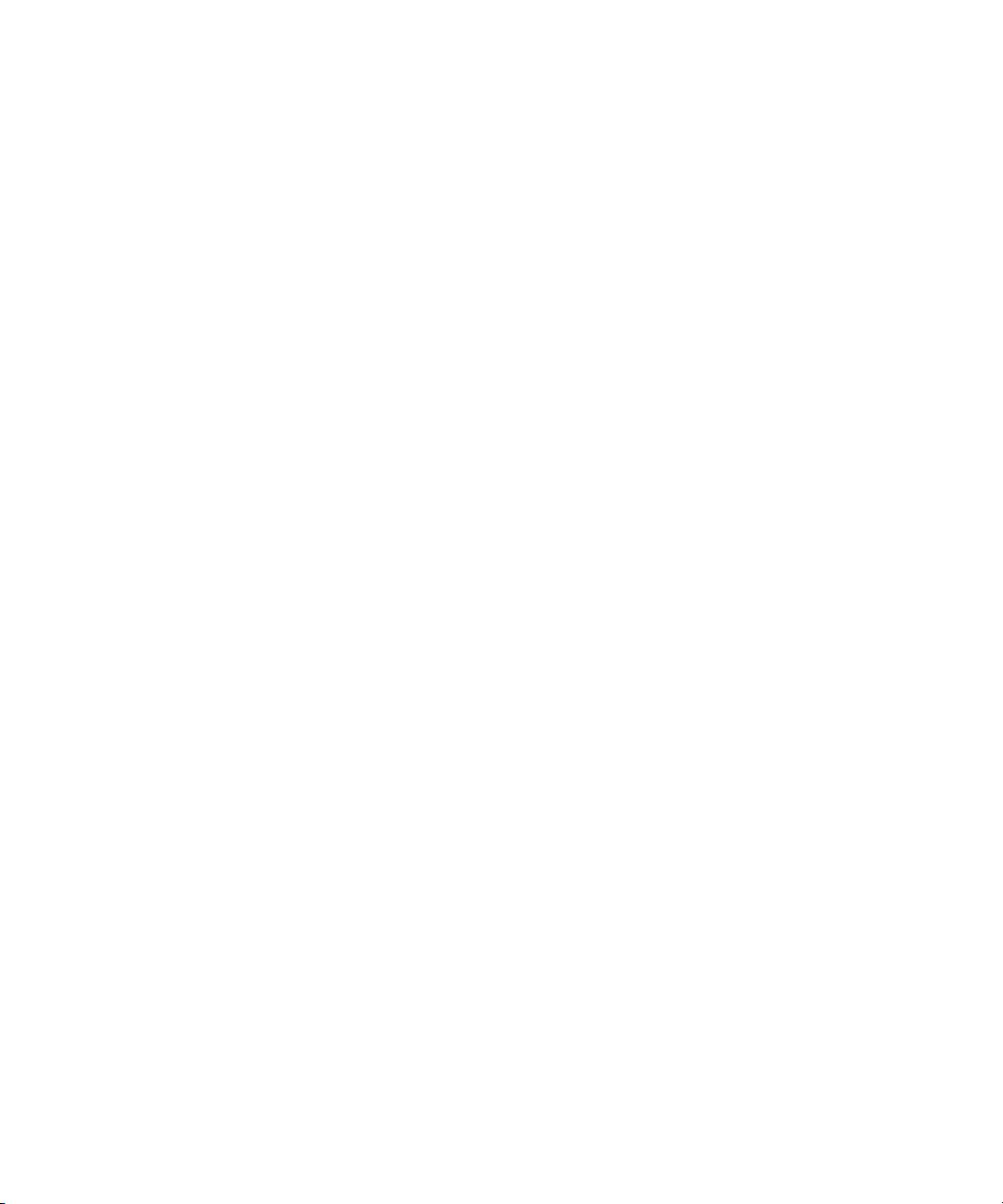
Ses sorunlar
Projektörden hiç ses gelmiyorsa:
• Projektör ile kaynak aygtn arasnda skca balanm bir audio kablosunun olmasna
dikkat edin.
• Enter dümesine basn, Quick choice menüsüne gidin ve Mute seçeneinin kapal olduunu
ve Volume (Ses) seçeniinin doru olduunu kontrol edin.
• Enter dümesine basn, Help > Diagnostics seçeneklerine gidin ve ses testini çaltrn.
• VCR, video kamera ya da bilgisayar gibi kaynak aygttaki sessizlik veya ses ayarlarnn
doru olduunu dorulamak için kontrol edin.
Kesinti sorunlar
Projektör hiçbir komuta yant vermiyorsa:
• Mümkünse projektörü kapatn, elektrik kablosunu çekin ve yeniden takmadan önce en
az 15 saniye bekleyin.
Gösteri srasnda lamba sönerse:
• A küçük elektrik dalgalanmas lambann sönmesine neden olabilir. Bu normaldir. Birkaç
dakika bekleyin, sonra projektörü açn.
• Krmz bir uyar yanyor veya yanp sönüyorsa, bkz. “Uyar sorunlar” sayfa: 49
Lamba yanar veya bir patlama sesi yaparsa:
• Lamba yanar veya patlama sesi çkarrsa, lamba birimi deitirilinceye kadar
projektör açlmaz.
• Lamba krlrsa, cam parçalar nedeniyle gerekebilecek onarmlar hakknda bilgi için HP ile
iletiim kurun.
Uzaktan kumanda sorunlar
Uzaktan kumanda çalmazsa:
• Projektörün ön ya da arka tarafndaki uzaktan kumanda alcsnn önünde engelleyici
herhangi bir ey olmamasna dikkat edin. Projektörün 9 m.’lik alan içine girin.
• Uzaktan kumanday ekrana veya projektörün ön ya da arka tarafna doru tutun.
• Uzaktan kumanday, projektörün tam önünde veya arkasnda olacak ekilde ve yana doru
olmayacak ekilde hareket ettirin.
• Enter dümesine basn, Help > Diagnostics seçeneklerine gidin ve uzaktan kumanda
testini çaltrn.
• Uzaktan kumandadaki pili deitirin.
Sorun giderme önerileri 53

Projektörü snama
Projektör hata tanlaycy testlerini yapma
Ekran menüsünde, projektörün ve uzaktan kumandann düzgün çalp çalmadn anlamanz
salayacak hata tanlama testleri vardr.
1. Enter dümesine basn ve Help > Diagnostics menülerine gidin.
2. Bir testi seçin ve enter dümesine basn.
3. Ekranda görüntülenen yönergeleri izleyin.
Sorunlar Giderme54

7Kaynak Bilgiler
Bu bölümde, projektör ile ilgili teknik özellikler, güvenlik bilgileri ve yasal bilgiler verilmektedir.
Teknik Özellikler
HP, ürünlerini sürekli olarak ilerlettiinden, aadaki teknik özellikler deiebilir. En yeni teknik
özellikler için, http://www.hp.com adresindeki HP web sitesini ziyaret edin.
Projektör Teknik Özellikleri
Büyüklük 208,2 x 168,5 x 63,5 mm (8,2 × 6,6 × 2,5 inç)
Arlk 1,1 kg (2,4 lb)
Çözünürlük XGA (1024 × 768)
Teknoloji DLP
Video konektörleri Bileen video çk için istee bal kablo ile VGA (D-alt)
S-video (mini-DIN)
Bileik video kablosu (RCA)
Ses balantlar Stereo ses girii (mini-fon)
Dier balantlar USB 1.1 B tipi
Video uyumluluu NTSC 3,58 MHz ve 4,43 MHz
PAL B, D, G, H, I, M, N
SECAM B, D, G, K, K1, L
HDTV (480i/p, 575i/p, 720p, 1080i)
UXGA’ya kadar PC video
IR alclar Projektör önü ve arkasnda
Lamba 156 vatlk lamba
ortalama 2000 saatlik lamba ömrü (ilk parlaklnn yar partlaklna kadar)
Lamba koruma modu lamba gücünü 136 Vata indirir.
Yedek lamba: L1809A
Teknik Özellikler 55

Projektör Teknik Özellikleri(devam)
Optik Bilgi 1,5 – 10 m (5 – 33 ft) odaklama aral
1,15:1 optik yaknlatrma
2,0 – 2,3 frlatma oran (uzaklk / genilik)
% 115 ofset (yar yükseklie oranla % 130)
Ik motoru 0,7 inç 12° DDR DMD
Ses Mono ses hoparlör, 1 vat zirve çk
Dikey eim 0° – 10°
Dikey temel destek
düzeltmesi
Uzaktan kumanda USB fare
Güvenlik Kensington kilidi uyumlu
Elektrik 50 – 60 Hz’de 100 – 240 V
Ortam Koullar Çalma:
Otomatik ve elle
±20%
Scaklk: 10 – 35°C
Nem: maksimum % 80 RH, younlamayan
Yükseklik: en fazla 3000 m, en fazla 25°C
Saklama:
Scaklk: –20 – 55°C
Nem: maksimum % 80 RH, younlamayan
Yükseklik: En fazla 12000 m.
Kaynak Bilgiler56

Video konumu uyumluluu
Uyumluluk Çözünürlük Yenileme hzlar (Hz.)
Analog
VGA 640 × 350 70, 85
640 × 400 85
640 × 480 60, 66,66, 66,68, 72, 75, 85
720 × 400 70, 85
SVGA 800 × 600 56, 60, 72, 75, 85
832 × 624 74,55
XGA 1024 × 768 60, 70, 75, 85
1152 × 870 75, 75,06
1280 × 960 75
SXGA 1280 × 1024 60, 75
SXGA+ 1400 × 1050 60
WSXGA+ 1680 × 1050 60
UXGA 1600 × 1200 60
Teknik Özellikler 57

Güvenlik bilgileri
LED güvenlii
Dijital projektörün ve uzaktan kumandann üzerinde bulunan kzlötesi balant noktalar,
Uluslararas Standart IEC 825-1’e (EN60825-1) göre 1. Snf LED aygt olarak snflandrlmtr.
Bu aygt zararl deildir, ancak aadaki önlemler önerilir:
• Birime onarm gerektiinde, yetkili bir HP servis merkezine bavurun.
• Birimde deiiklik yapmaya çalmayn.
• Kzlötesi LED nnn dorudan göze gelmesinden saknn. Inn görünmez k olduunu ve
görülemeyeceini göz önüne aln.
• Kzlötesi LED nn baka bir optik aygt araclyla görmeye kalkmayn.
Cva güvenlii
UYARI! Bu dijital projektörün lambasnda az miktarda cva bulunur. Lamba krlrsa, krlmann
olduu alan havalandrn, yakndaki yiyecek ve içecei atn ve projektör çevresindeki masa
yüzeyini tamamen temizleyin. Alan temizledikten ya da krk lambay tuttuktan sonra ellerinizi
ykayn. Bu lambann atlmas, çevre koruma ile ilgili yönetmeliklere bal olabilir. Atk ve geri
dönüüm konularnda bilgi için, bulunduunuz yerdeki yetkililere veya Elektronik Sanayi Birlii
(Electronic Industries Alliance: http://www.eiae.org) kurumuna bavurun. Lamba hakknda
güvenlik bilgilerini www.hp.com/hpinfo/globalcitizenship/environment/productdata
adresinde bulabilirsiniz.
Kaynak Bilgiler58

Yasal bilgiler
Bu bölümde, dijital projektörünüzün belirli bölgelerdeki yönetmeliklere nasl uyduu konusunda
bilgiler verilmektedir. Dijital projektörünüz üzerinde yaplan, HP tarafndan açk bir ekilde
onaylanmam herhangi bir deiiklik, dijital projektörü bu bölgelerde kullanma yetkinizi
iptal edebilir.
Uluslararas
Yasal olarak tanmlama amacyla, ürününüze yasal bir model numaras verilmitir. Ürününüz için
yasal model numaras, uygunluk bildirisinde listelenir. Bu yasal numara pazarlama adndan ve
ürün numarasndan farkldr.
Yasal model numaras: CRVSB-05AR
Yasal bilgiler 59

Uygunluk bildirisi
Üreticinin ad: Hewlett Packard Company
Üreticinin adresi: Hewlett Packard Company
öyle bildirmektedir: Bu ürün
(ürünler);
Ürün Ad: Digital Projector
Model numaralar: mp2210 serisi
Yasal model: CRVSB-05AR
Aadaki ürün özelliklerine uyar:
Güvenlik:
IEC 60950:1999/ / EN 60950:2000
IEC 60825-1:1993 +A1 / EN 60825-1:1994 +A11 Snf 1 LED
GB4943-1995
EMC:
EN 55022 +A1 Snf B: 1998 [1]
CISPR 24:1997 / EN 55024 +A1:2001
IEC 61000-3-2:1995 / EN 61000-3-2:2000
IEC 61000-3-3:1994 / EN 61000-3-3:1995+A1:2001
GB9254-1998
FCC Madde 47 CFR, Bölüm 15 Snf B/ANSI C63.4:1992
AS/NZS 3548:1995 Snf B Kural ve Yönetmelikleri
VCCI
Ek bilgiler:
Burada açklanan ürün, aadaki Yönergelerin gereklerine uygundur ve buna uygun olarak CE iaretini tar:
–Düük Voltaj Yönergesi: 73/23/EEC
–EMC Yönergesi: 89/336/EEC
[1] Ürün, normal bir yaplandrmada Hewlett Packard Kiisel Bilgisayar yan donanm birimleriyle snanmtr.
Bu aygt, FCC Yönetmeliinin 15. Bölümüne uygundur. Kullanm u iki koula baldr: (1) bu aygt zararl parazite neden
olamaz, (2) istenmeyen çalmaya neden olabilecek parazit dahil, etraftan gelebilecek parazitleri kabul etmelidir.
Corvallis, Oregon, 1 Mays 2005
ISO/IEC Guide 22 ve EN 45014’e göre
Digital Projection & Imaging
1000 NE Circle Blvd.
Corvallis, OR 97330 -4239
Steve Brown, Genel Müdür
Yalnz yasal konular için Avrupa’da u adrese bavurulabilir: Hewlett Packard GmbH, HQ-TRE, Herrenberger Straße
140, 71034 Boeblingen, Almanya. (FAKS:+49-7031-143143).
ABD bavuru adresi: Hewlett Packard Co., Corporate Product Regulations Manager, 3000 Hanover Street, Palo Alto,
CA 94304. Tel: (650) 857-1501.
Kaynak Bilgiler60

Dizin
A
aksesuarlar 12
analog video konumu
uyumluluu 57
audio
ayarlama 31
sorun giderme 53
ayarlama
eri görüntü 33
görüntü 31
görüntü ekli 32
kurulum (setup) 36
renk 34
ses 31
açıp kapatma 22
B
bağlantı
bileşen video kaynağı
19
bileşik video kaynağı 21
bilgisayar 16
cep ajandası 17
elektrik 15
SCART kaynağı 18
S-video kaynağı 20
bileşen video
bağlantı noktası 10
kaynağı bağlama 19
bileşik video
bağlantı noktası 10
kaynağı bağlama 21
bilgisayar ekran, gösterme
29
bilgisayar, bağlama 16
C
cep ajandası, bağlama 17
cva güvenlii 58
D
diagnostics (tan) 54
donanm yazlmn
güncelletirme 45
donanm yazlm,
güncelletirme 45
düğmeler
yerleri 9
dümeler
menüyü açma 37
E
ekil, ayarlama 32
ekran
konumlama 14
ekran menüsü. Bk. menü
elektrik
açma 23
bağlantı 15
kapatma 24
eri görüntü, düzeltme 33
G
geriden yanstma kurulumu
48
görüntü
kalitesi 13, 18, 52
odak 26
saklama veya gösterme
29
sorun giderme 50
yakınlaştırma 26
görüntü gösterme 29
görüntü kalitesi 13, 18, 52
görüntü konumu, seçme 31
görüntü saklama 29
görüntü (video) kaynann
seçimi 29
görüntü (video) kayna,
seçimi 29
güvenlik
kilitleme kablosu 48
güvenlik bilgileri 5, 58
I
ışıklar. Bk. lamba; uyarı
ışıkları
K
kablo seçimi 47
kablolar
bağlantılar 18
seçimi 47
kurulum 13
L
lambann deitirilmesi 42
lamba, deitirme 42
LED güvenlii 58
lens, temizleme 41
M
masa kurulumu 13, 47
menü
dil 40
kullanma 37
liste 37
O
oda düzeni 13
odak 26
P
PC. Bk. bilgisayar
projektörü hedefleme 25
projektörü kilitleme 48
projektörün kurulumu 13,
47
projektörün özelliklerini
yükseltme 45
Dizin 61

projektörün taşınması 24
R
resim. Bk. görüntü
kaynağı bağlama 16,
17
video konumu uyumluluu
57
S
SCART 18
ses
bağlantı noktaları 10
sorun giderme
audio 53
balatma 50
görüntü 50
kesintiler 53
uyar klar 49
uzaktan kumanda 53
sunum yapma 29
sunumlar, gösterim 29
S-video
bağlantı noktası 10
kaynağı bağlama 20
T
teknik özellikler 55
temizleme 5, 41
U
USB, bağlama 16
uyar klar
anlamlar 49
sorun giderme 49
uyarı ışıkları
yerleri 9
uzaktan kumanda
düğmeler 11
kullanma 27
menüyü açma 37
pil takma 44
sorun giderme 53
uzaktan kumandayı
kullanma 27
Y
yakınlaştırma 26
yasal bilgiler 59
YPbPr. Bk. bileşen video
V
VGA
bağlantı noktası 10
Dizin62
